Nikon WT-7 Owner's Manual For anyone using the WT-7 with the D810, D810A, D750 or D7200 [nl]
Page 1
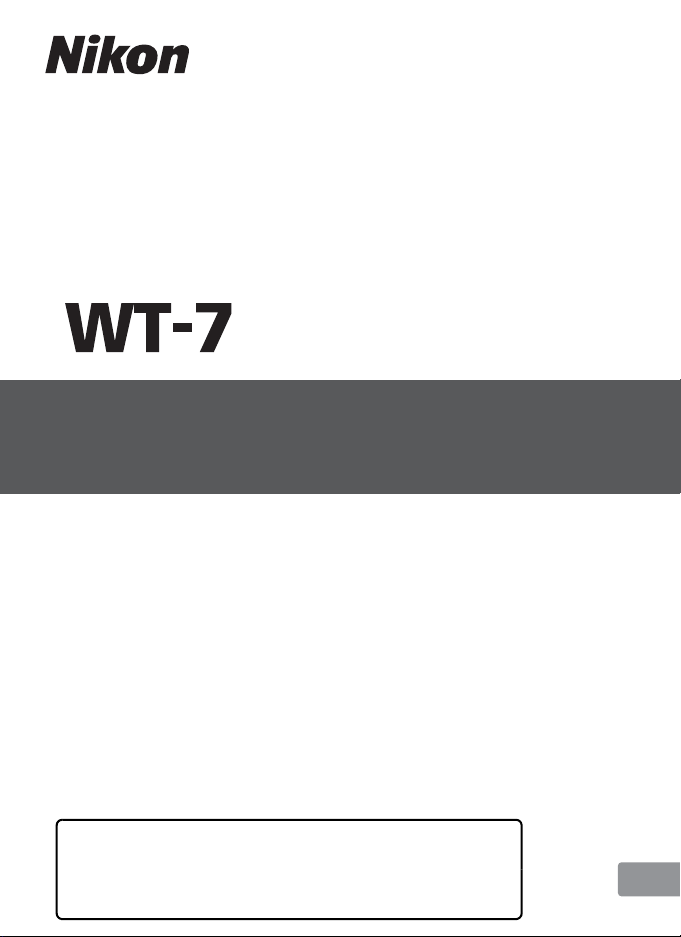
Nl
Gebruikershandleiding
Voor iedereen die de WT-7 met de D810, D810A, D750 of D7200 gebruikt
Zie de handleiding die is meegeleverd met de WT-7 voor
specificaties en andere informatie.
• Lees deze handleiding grondig door voordat u de camera
gebruikt.
• Bewaar deze handleiding na het lezen op een gemakkelijk
toegankelijke plaats voor later gebruik.
Page 2
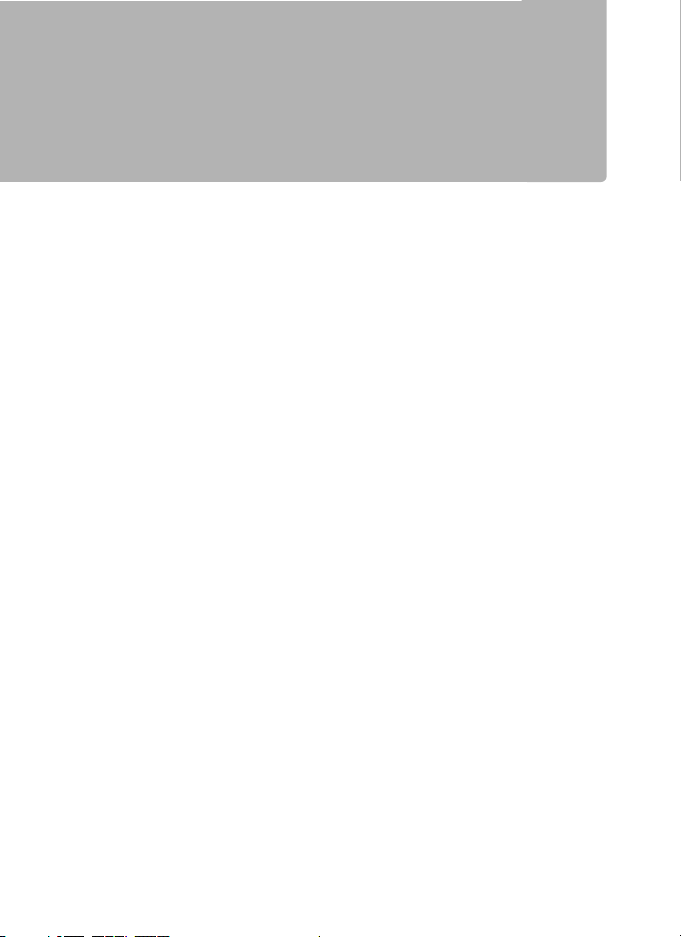
Wat de WT-7 kan doen voor gebruikers van de D810, D810A, D750 en D7200
Wat de WT-7 kan doen voor gebruikers van de D810, D810A, D750 en D7200
Deze gids beschrijft hoe de WT-7 met een D810, D810A, D750 of
D7200 digitale camera kan worden verbonden en de camera op een
computer, ftp-server of ander apparaat via ethernet of draadloze
netwerken kan worden aangesloten. De handleiding beschrijft ook de
bewerkingen die kunnen worden uitgevoerd zodra een verbinding
tot stand is gebracht.
Controleer, voordat de WT-7 wordt aangesloten, eerst of de firmware voor
de camera en WT-7 over de nieuwste firmwareversie beschikken. Voor
meer informatie, bezoek de websites vermeld op pagina x.
Model Name: WT-7 (N1504) Model Name: WT-7A (N1534)
Model Name: WT-7B (N1535) Model Name: WT-7C (N1536)
ii
Page 3
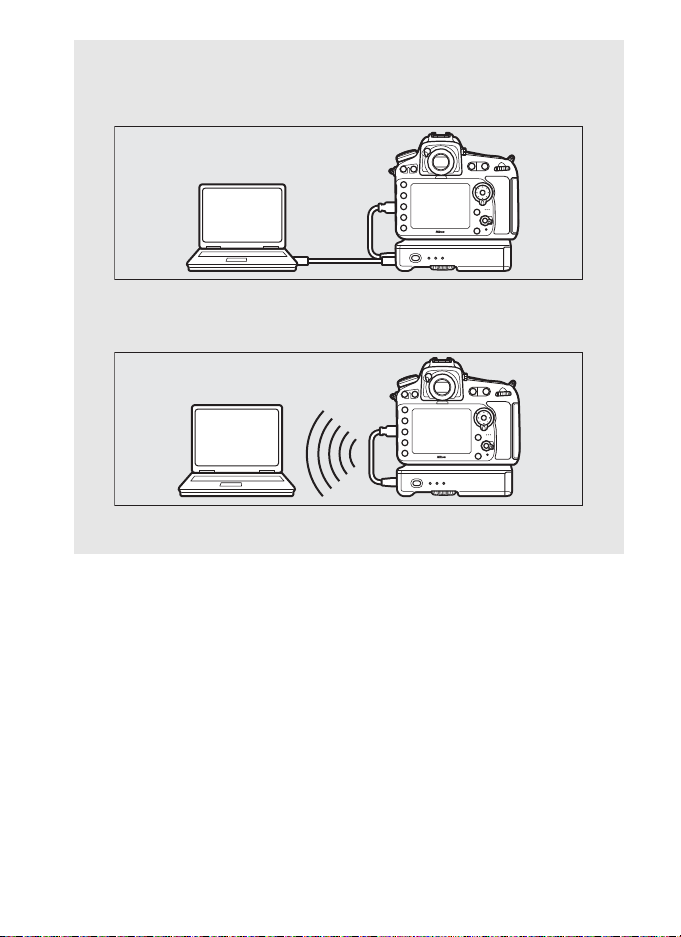
Sluit, voordat de netwerkfunctie van de WT-7 wordt gebruikt, de
camera op een netwerk aan.
Ethernetnetwerken
Zie pagina 9 voor informatie over aansluiten op een computer.
Zie pagina 51 voor informatie over aansluiten op een ftp-server.
Draadloze netwerken
Zie pagina 17 voor informatie over verbinding maken met een computer.
Zie pagina 57 voor informatie over verbinding maken met een ftp-server.
Wat de WT-7 kan doen voor gebruikers van de D810, D810A, D750 en D7200
iii
Page 4
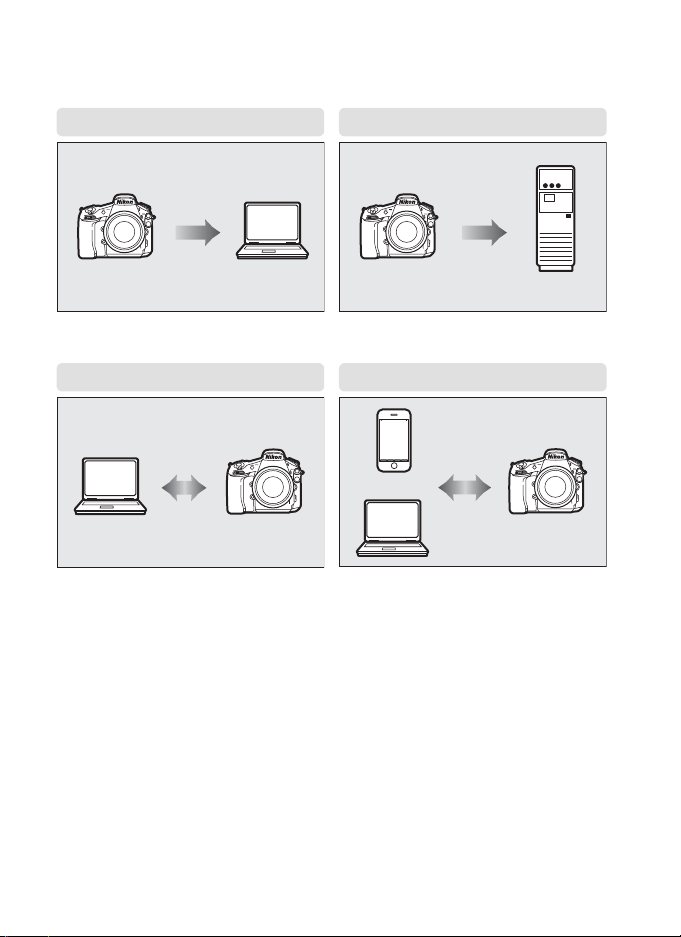
Zodra een netwerkverbinding tot stand is gebracht, kunt u:
Beeldoverdracht (030) FTP-upload (070)
Computer
ftp-server
Camerabediening (035) HTTP-server (038)
Camera Control Pro 2
iPhone
Computer
Bestaande foto's en films uploaden
Wat de WT-7 kan doen voor gebruikers van de D810, D810A, D750 en D7200
Op afstand foto’s maken of door foto's bladeren
Nikon gebruikersondersteuning
Bezoek de volgende website om uw camera te registreren en op de hoogte te
blijven van de meest recente productinformatie. U vindt hier antwoorden op
veelgestelde vragen (FAQ's) en u kunt contact met ons opnemen voor
technische bijstand.
http://www.europe-nikon.com/support
iv
Page 5
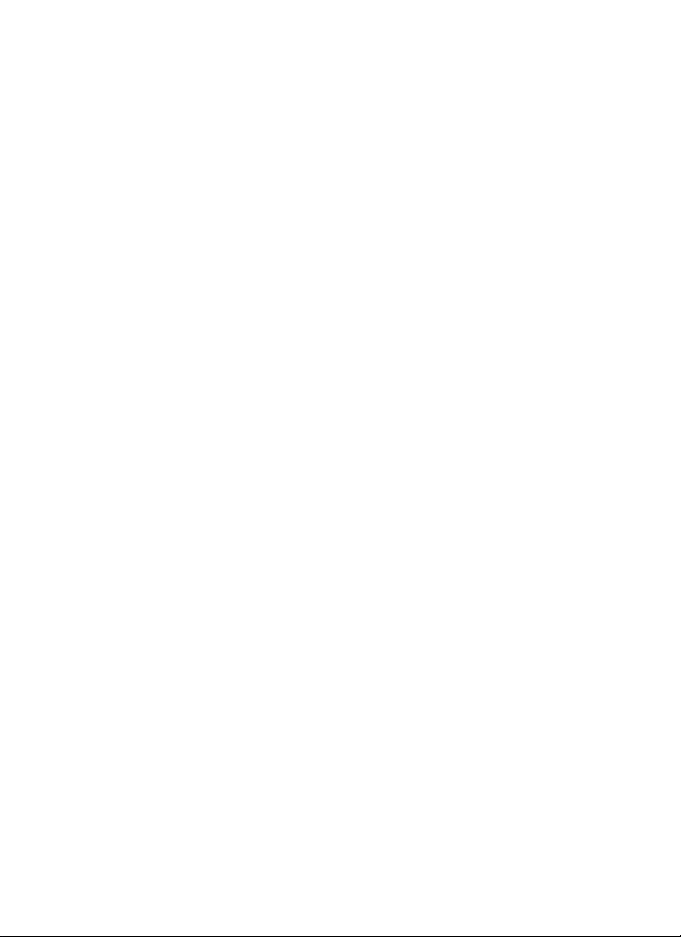
Handelsmerkinformatie
IOS is een handelsmerk of geregistreerd handelsmerk van Cisco Systems, Inc.,
in de Verenigde Staten en/of andere landen en wordt onder licentie gebruikt.
Windows is een geregistreerd handelsmerk van Microsoft Corporation of een
handelsmerk van Microsoft Corporation in de Verenigde Staten en/of andere
landen. Mac, OS X en iPhone® zijn geregistreerde handelsmerken van Apple
Inc. in de Verenigde Staten en/of andere landen. De SD-, SDHC- en SDXClogo’s zijn handelsmerken van SD-3C, LLC. CompactFlash is een handelsmerk
van SanDisk Corporation. Wi-Fi en het Wi-Fi-logo zijn handelsmerken of
geregistreerde handelsmerken van de Wi-Fi Alliance. Alle overige
handelsmerken in deze handleiding of de overige documentatie die met uw
Nikon-product is meegeleverd, zijn handelsmerken of geregistreerde
handelsmerken van hun respectieve eigenaars.
Geheugenkaarten
In deze handleiding worden CompactFlash- en SD-geheugenkaarten kortweg
“geheugenkaarten” genoemd.
Apple Public Source-licentie
Dit product bevat Apple mDNS-broncode welke onderhevig is aan de
voorwaarden van de Apple Public Source-licentie, die u kunt vinden op
http://developer.apple.com/opensource/.
Dit bestand bevat Originele Code (Original Code) en/of Wijzigingen van
Originele Code (Modifications of Original Code) zoals gedefinieerd in versie
2.0 van de Apple Public Source License (de ‘Licentie’). U hebt geen
toestemming dit bestand te gebruiken, tenzij in overeenstemming met de
Licentie. Een exemplaar van deze Licentie kunt u vinden op
http://www.opensource.apple.com/license/apsl/ en lees het door alvorens dit
bestand te gebruiken.
Lees de Licentie voordat u dit bestand gebruikt. De Originele Code en alle
software die onder de Licentie wordt gedistribueerd, worden gedistribueerd
in de staat waarin ze op het moment van aankoop verkeren (op ‘AS-IS’-basis),
ZONDER ENIGE GARANTIE, EXPLICIET OF IMPLICIET, EN APPLE SLUIT HIERBIJ
UITDRUKKELIJK ALLE GARANTIES UIT, MET INBEGRIP VAN, MAAR NIET
BEPERKT TOT ENIGE GARANTIE BETREFFENDE VERHANDELBAARHEID,
GESCHIKTHEID VOOR EEN BEPAALD DOEL, ONGESTOORD GEBRUIK OF HET
NIET SCHENDEN VAN RECHTEN VAN DERDEN. Raadpleeg de Licentie voor
informatie over specifieke rechten en beperkingen met betrekking tot
taalversies krachtens de Licentie.
Wat de WT-7 kan doen voor gebruikers van de D810, D810A, D750 en D7200
v
Page 6
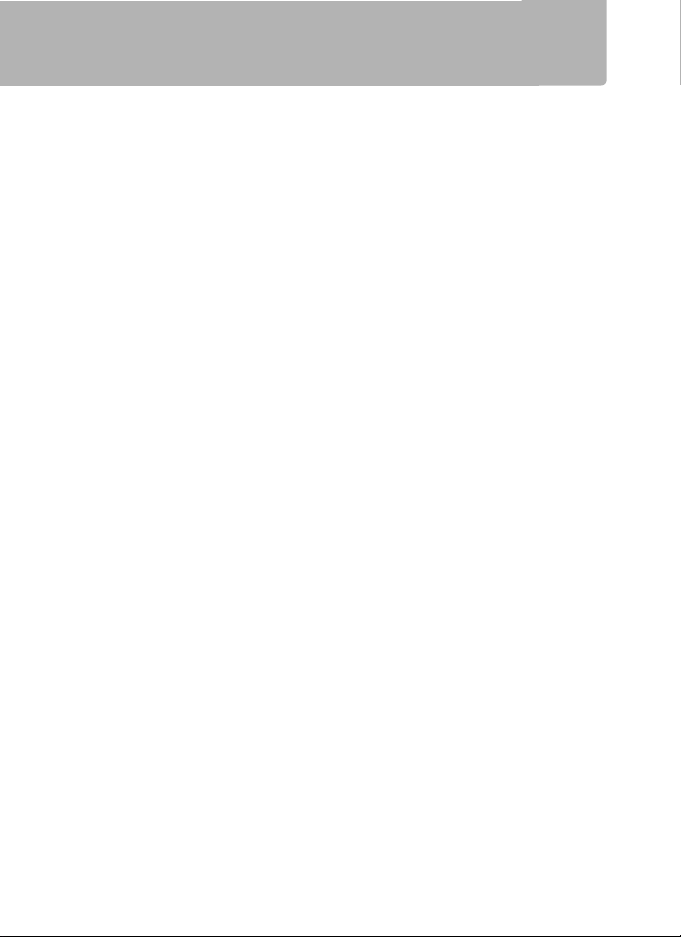
Opmerkingen
• Niets uit de handleidingen, mag in enigerlei vorm of op enigerlei wijze worden
verveelvoudigd, uitgezonden, overgezet of opgeslagen in een geautomatiseerd
gegevensbestand of worden vertaald in een andere taal zonder voorafgaande
schriftelijke toestemming van Nikon.
• Nikon behoudt zich het recht voor het uiterlijk en de specificaties van de hardware
Opmerkingen
en software die in deze gids worden beschreven op elk gewenst moment zonder
voorafgaande aankondiging te wijzigen.
• Nikon is niet aansprakelijk voor enige schade die voortkomt uit het gebruik van dit
product.
• Hoewel Nikon alles in het werk heeft gesteld om te zorgen dat de informatie in deze
handleiding correct en compleet is, stellen we het zeer op prijs als u de Nikonvertegenwoordiger op de hoogte wilt stellen van eventuele onjuistheden of
omissies (adres aanwezig in de overige documentatie).
Auteursrechten
Voldoe aan auteursrechtelijke vermeldingen. Onder de wet op het auteursrecht
kunnen foto’s en opnamen van auteursrechtelijk beschermd werk gemaakt met de
camera niet worden gebruikt zonder toestemming van de auteursrechthebbende.
Uitzonderingen zijn van toepassing op persoonlijk gebruik, maar houd er rekening
mee dat zelfs persoonlijk gebruik aan beperkingen onderhevig kan zijn in het geval
van foto’s of opnamen van tentoonstellingen of live-optredens.
Beveiliging
Hoewel één van de voordelen van dit product is dat anderen vrijelijk verbinding
kunnen maken om binnen het betreffende bereik draadloze gegevens uit te
wisselen, kan het volgende optreden als de beveiliging niet ingeschakeld is:
• Gegevensdiefstal: Kwaadwillige personen kunnen draadloze transmissies
onderscheppen om gebruiker-ID’s, wachtwoorden en andere persoonlijke
informatie te stelen.
• Onbevoegde toegang: Onbevoegde gebruikers kunnen toegang krijgen tot het
netwerk en gegevens wijzigen of andere kwaadwillige acties uitvoeren. Door het
ontwerp van draadloze netwerken kunnen gespecialiseerde aanvallen onbevoegde
toegang mogelijk maken, zelfs wanneer de beveiliging ingeschakeld is.
vi
Page 7
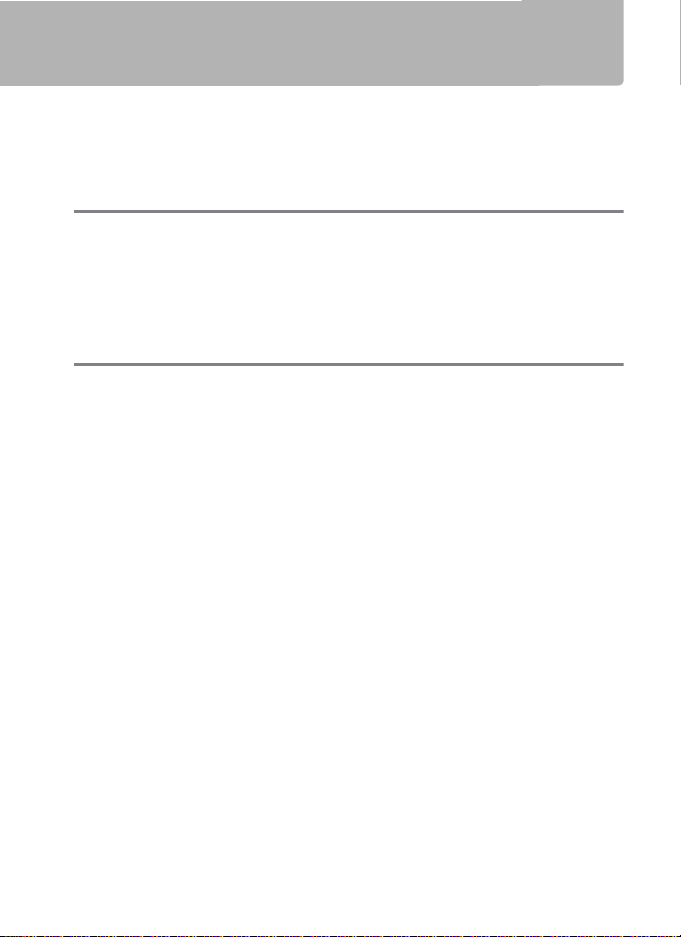
Inhoudsopgave
Wat de WT-7 kan doen voor gebruikers van de D810, D810A,
D750 en D7200..........................................................................................ii
Opmerkingen ................................................................................................vi
Inleiding 1
Onderdelen van de WT-7...........................................................................2
Gereed maken................................................................................................3
Netwerkfuncties beschikbaar voor de D810, D810A, D750 en
D7200............................................................................................................7
Overdracht, bediening en HTTP 9
Ethernetverbindingen.................................................................................9
Stap 1: De apparatuur aansluiten.....................................................10
Stap 2: De hardware configureren voor
ethernetverbindingen .....................................................................11
Stap 3: De verbindingswizard............................................................12
Stap 4: Koppelen .................................................................................... 15
Draadloze verbindingen .........................................................................17
Stap 1: De apparatuur gereed maken ............................................18
Stap 2: Schakel draadloos voor camera in ....................................19
Stap 3: De verbindingswizard............................................................20
Stap 4: Netwerkinstellingen ...............................................................27
Beeldoverdracht......................................................................................... 30
Camerabediening...................................................................................... 35
HTTP-server..................................................................................................38
Webbrowsers voor computers..........................................................43
Webbrowsers voor iPhone ................................................................. 47
vii
Page 8
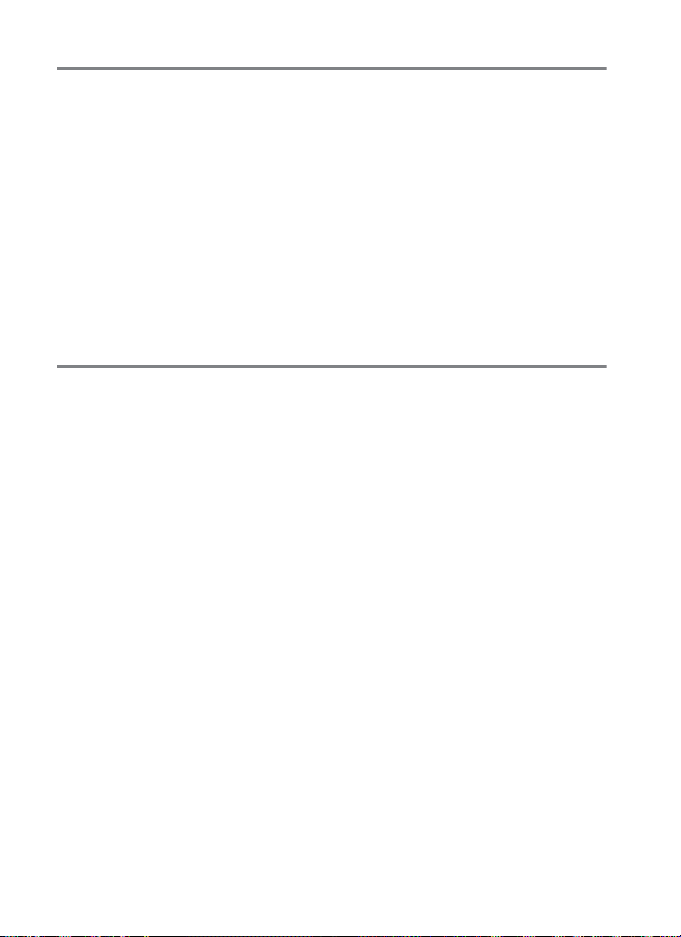
FTP 51
Ethernetverbindingen..............................................................................51
Stap 1: De hardware aansluiten........................................................ 52
Stap 2: De hardware configureren voor
ethernetverbindingen..................................................................... 53
Stap 3: De verbindingswizard ...........................................................54
Draadloze verbindingen..........................................................................57
Stap 1: De apparatuur aansluiten .................................................... 58
Stap 2: Schakel draadloos voor camera in .................................... 59
Stap 3: De verbindingswizard ...........................................................60
Stap 4: Netwerkinstellingen ............................................................... 67
FTP-upload ...................................................................................................70
Menugids 75
Kies hardware ..............................................................................................75
Netwerkinstellingen..................................................................................76
De profielenlijst ...................................................................................... 76
Profiel maken........................................................................................... 76
Kopiëren naar/van kaart ...................................................................... 77
Netwerkprofielen wissen .................................................................... 77
Netwerkprofielen bewerken.............................................................. 78
Opties .............................................................................................................81
Automatisch verzenden ......................................................................81
Wissen na verzending .......................................................................... 81
Verzend bestand als.............................................................................. 81
Overschrijf bij gelijke naam................................................................82
Beveilig bij uploadmarkering ............................................................ 82
Verzend map ........................................................................................... 82
viii
Page 9
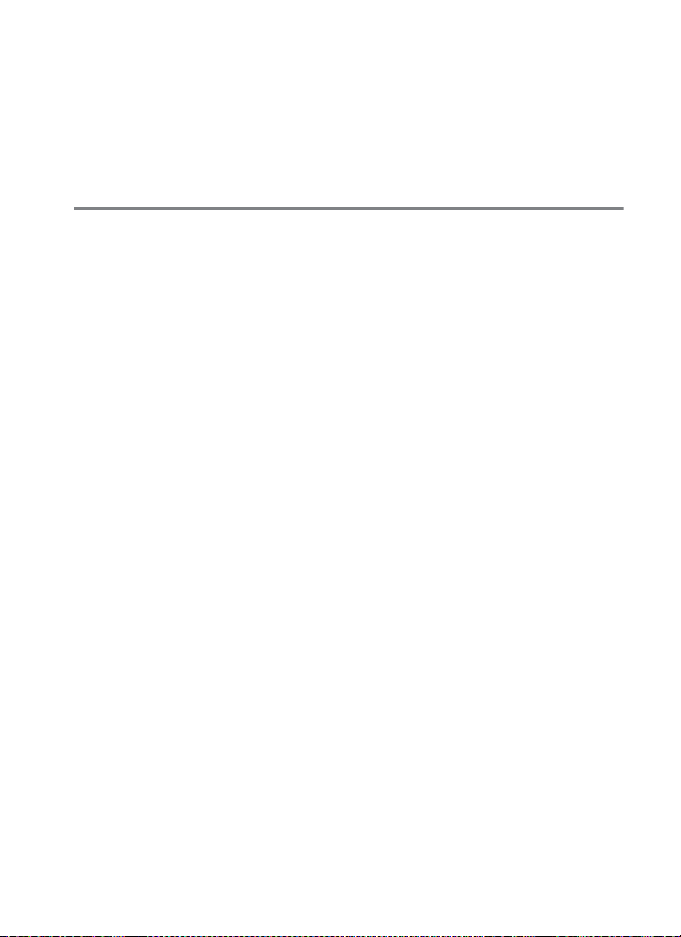
Alles deselecteren?................................................................................83
HTTP-gebruikersinstellingen .............................................................83
Batterij-informatie .................................................................................83
Vertraging voor automatisch uit ...................................................... 84
MAC-adres ................................................................................................84
Firmwareversie........................................................................................ 84
Bijlagen 85
Profielen kopiëren ..................................................................................... 85
Profielen maken op een computer...................................................... 88
Een FTP-server maken..............................................................................90
Handmatig een profiel maken ..............................................................98
Problemen oplossen...............................................................................100
Index.............................................................................................................102
ix
Page 10
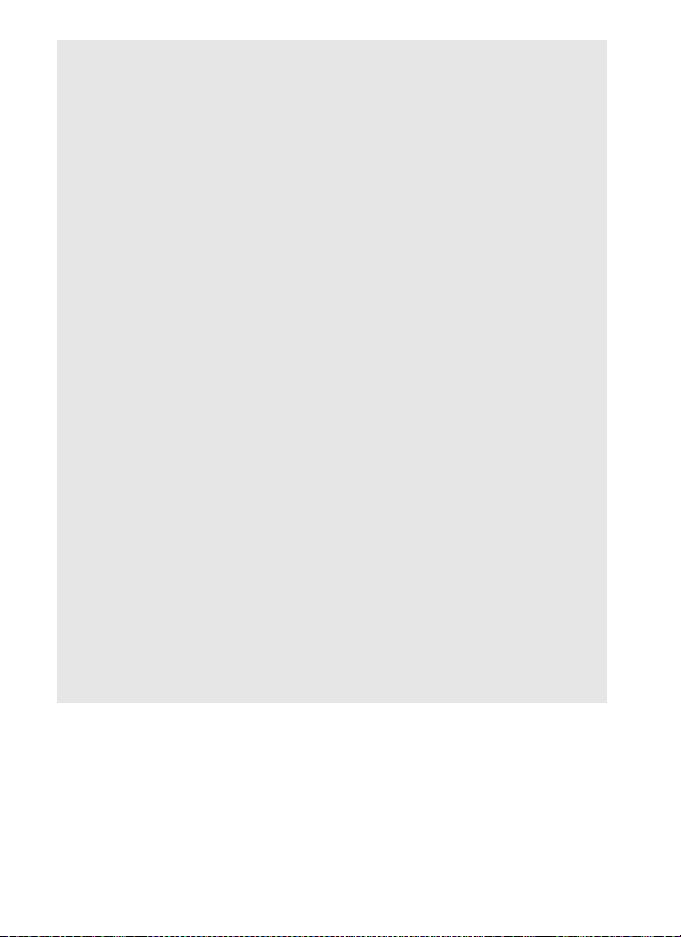
A Achtergrondkennis
Deze gids gaat uit van basiskennis over FTP-servers, local area networks
(LAN’s) en draadloze netwerken. Raadpleeg de fabrikant of
netwerkbeheerder voor meer informatie over de installatie, configuratie en
het gebruik van de apparaten in een netwerk.
A Illustraties
Het uiterlijk en de inhoud van de software en besturingssysteemvensters
berichten en -weergaven getoond in deze gids kunnen verschillen
afhankelijk van het gebruikte besturingssysteem. Raadpleeg de
documentatie die met de computer of het besturingssysteem is
meegeleverd voor meer informatie over eenvoudige
computerbewerkingen.
A Camerabedieningen
De camera- en menubewerkingen zoals beschreven in deze gids zijn voor
de D810 en kunnen verschillen van bewerkingen voor de D810A, D750 en
D7200.
A Permanente kennisoverdracht
Als onderdeel van Nikons inzet voor “permanente kennisoverdracht” met
het oog op doorlopende productondersteuning en -educatie is
voortdurend bijgewerkte informatie online beschikbaar op de volgende
sites:
• Voor gebru ikers in de VS: http://www.nikonusa.com/
• Voor gebru ikers in Europa en Afrika: http://www.europe-nikon.com/support/
• Voor gebruikers in Azië, Oceanië en het Midden-Oosten:
http://www.nikon-asia.com/
Bezoek de sites om up-to-date te blijven met de nieuwste
productinformatie, tips, antwoorden op veelgestelde vragen (FAQs) en
algemeen advies over digital imaging en digitale fotografie. Aanvullende
informatie kan mogelijk worden verstrekt door de Nikon-importeur in uw
land/regio. Bezoek de volgende website voor contactgegevens:
http://imaging.nikon.com/
x
Page 11
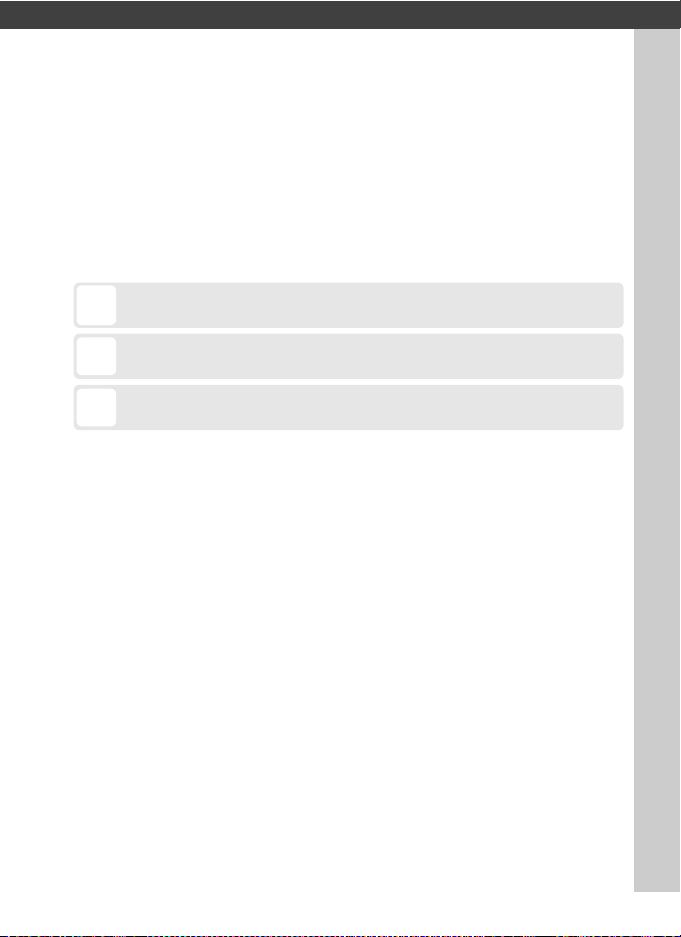
Inleiding
D
Dit pictogram staat bij waarschuwingen, informatie die vooraf dient te
worden gelezen om schade aan het product te voorkomen.
A
Dit pictogram staat bij opmerkingen, informatie die vooraf dient te
worden gelezen voordat het apparaat in gebruik wordt genomen.
0
Dit pictogram verwijst naar andere pagina’s in deze gids.
Hartelijk dank voor uw aankoop van een WT-7 draadloze zender voor
Nikon-compatibele digitale camera's. Lees deze handleiding
aandachtig door en bewaar de handleiding op een plaats waar
iedereen die het product gebruikt deze kan lezen.
In deze gids worden de volgende symbolen en conventies gebruikt:
1Inleiding
Page 12
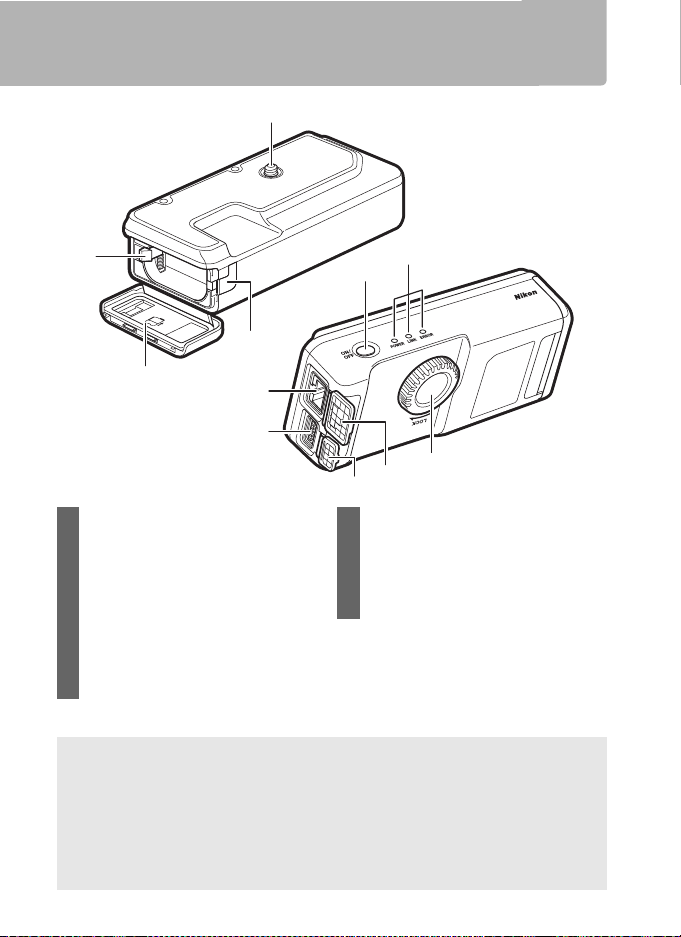
Onderdelen van de WT-7
1 Bevestigingsschroef ............................. 4
2 Afdekking van de stroomaansluiting
................................................................... 6
3 Deksel van het batterijvak .................. 3
4 Batterijvergrendeling........................... 3
5 Hoofdschakelaar .............10, 18, 52, 58
6 Statuslampjes...................33, 36, 41, 73
POWER (groen/geel), LINK (groen),
ERROR (oranje)
7 Bevestigingswiel....................................4
8 Deksel ethernetaansluiting
9 Deksel USB-aansluiting
10 USB-aansluiting......................................4
11 Ethernetaansluiting
1
Onderdelen van de WT-7
4
2
3
A Het POWER-lampje
Wanneer de WT-7 aan is, brandt het POWER-lampje groen om aan te geven
dat de accu volledig is opgeladen of dat een lichtnetadapter is aangesloten.
Bij accuniveaus lager dan 10% zal het lampje knipperen om te
waarschuwen dat de accu moet worden opgeladen. Wanneer de WT-7
wordt uitgeschakeld, wordt het POWER-lampje eventjes geel terwijl het
product wordt uitgezet.
2 Inleiding
11
10
6
5
7
8
9
Page 13
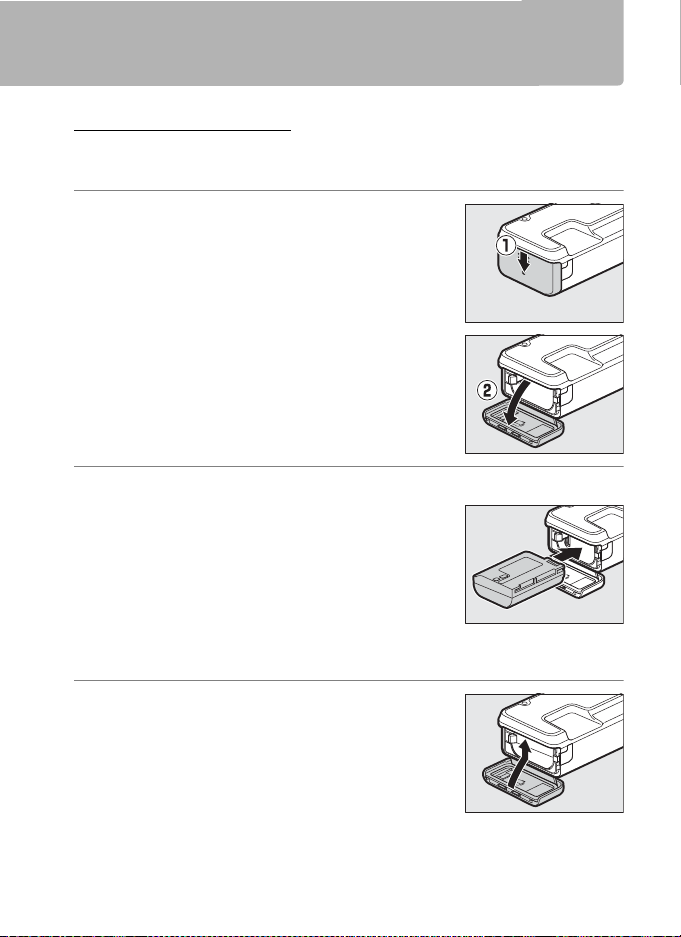
Gereed maken
De accu plaatsen
De WT-7 vereist één EN-EL15 oplaadbare Li-ion-batterij. Plaats de accu
zoals hieronder beschreven.
1 Open het deksel van het batterijvak.
Ontgrendel het deksel door deze te
verschuiven, zoals aangeduid (q).
Open het deksel (w).
2 Plaats de accu.
Houd de batterijvergrendeling van de accu
naar één zijde ingedrukt, schuif de accu
naar binnen totdat de vergrendeling op zijn
plaats klikt. Raadpleeg de handleidingen
van de accu en de lader voor de
veiligheidsvoorschriften en informatie over
het opladen van de accu.
Gereed maken
3 Sluit het deksel van het batterijvak.
Draai de instructies in Stap 1 om zodat het
deksel volgens de aanduiding kan worden
gesloten en vergrendeld. Controleer of het
deksel goed vergrendeld is.
3Inleiding
Page 14
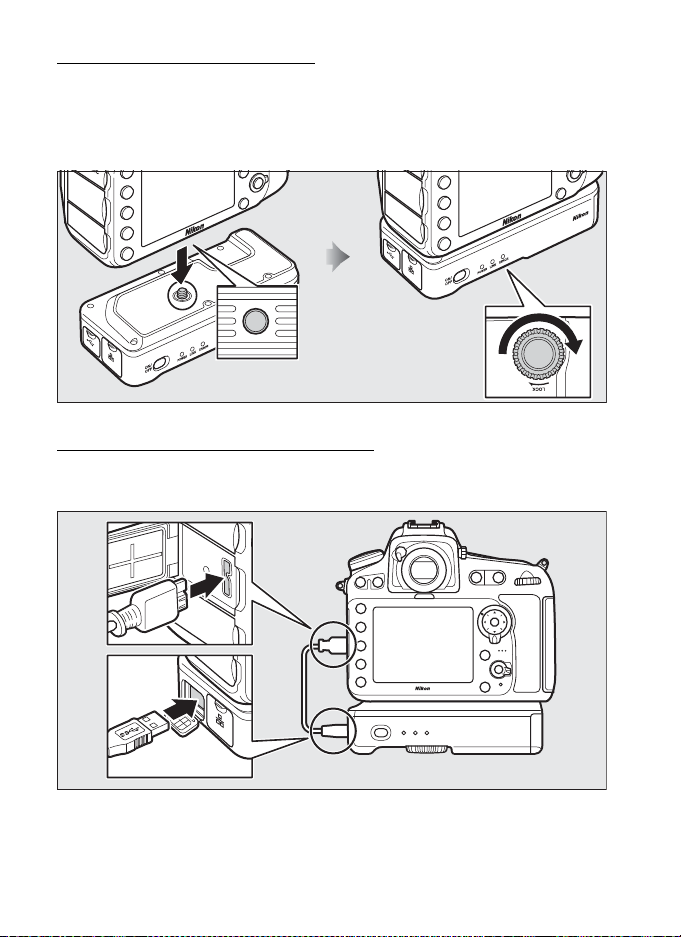
De WT-7 bevestigen
Leg, na het controleren of de camera uit is, de WT-7
bevestigingsschroef op één lijn met de statiefaansluiting van de
camera en draai vast door het bevestigingswiel in de aangeduide
richting te draaien met behulp van de LOCK-pijl.
Gereed maken
De USB-kabel aansluiten
Sluit de WT-7 op de camera aan met de USB-kabel die is meegeleverd
met de WT-7 (D810 of D810A) of met de camera (D750 of D7200).
4 Inleiding
Page 15
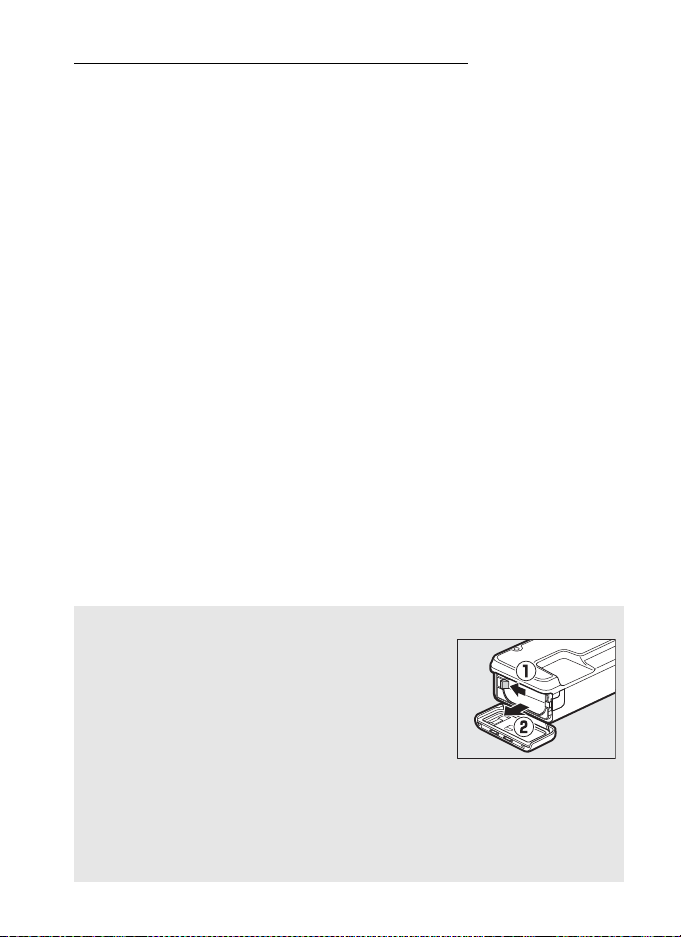
De Wireless Transmitter Utility
De Wireless Transmitter Utility wordt gebruikt voor het koppelen in
de beeldoverdracht- en camerabedieningsstanden (015) en kan ook
ondersteuning bieden bij het aanmaken van netwerkprofielen (0 88).
U kunt het hulpprogramma installeren na deze te hebben
gedownload via de volgende website:
http://downloadcenter.nikonimglib.com/
Zorg ervoor dat de nieuwste versies van de
Wireless Transmitter Utility en de firmware van de camera worden
gebruikt.
A De accu verwijderen
Let op dat u de accu niet laat vallen, open het
deksel van het batterijvak van de WT-7 en verwijder
de accu zoals rechts aangeduid.
Gereed maken
A Stand-by-stand
Wanneer de WT-7 wordt ontkoppeld van de camera of de camera wordt
uitgeschakeld, dan schakelt de WT-7 automatisch uit na de vertraging die is
gekozen voor Netwerk > Opties > Vertraging voor automatisch uit in het
setup-menu van de camera (084), zodat de accu minder snel leegraakt.
5Inleiding
Page 16
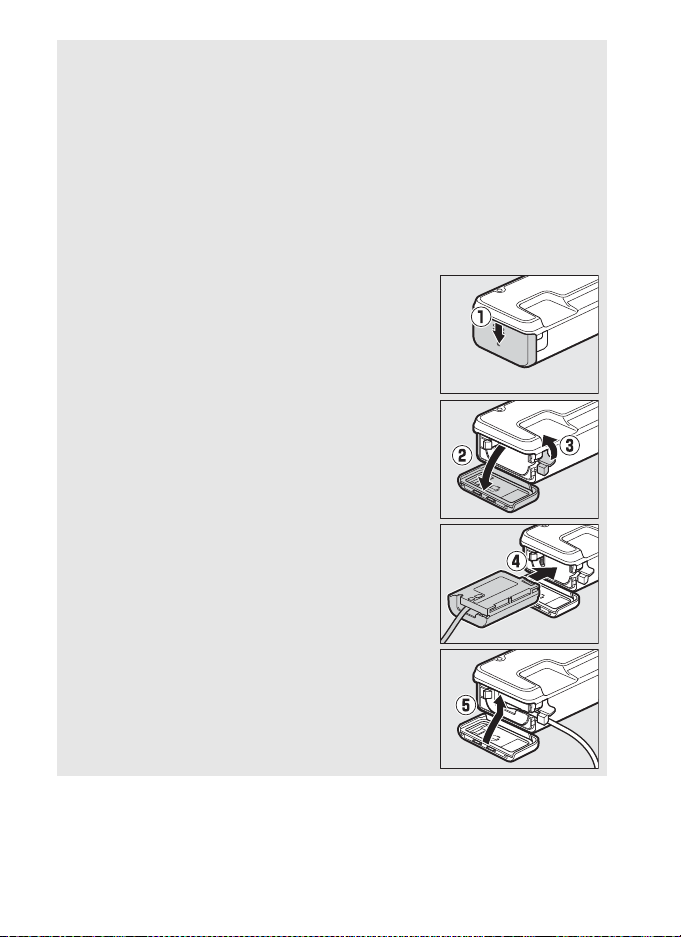
A Accuniveau
Het niveau van de accu geplaatst in de WT-7 kan worden bepaald door de
WT-7 op de camera (04) aan te sluiten en het batterijniveau te controleren
met behulp van Opties > Batterij-informatie in het Netwerk-menu (083).
A Een lichtnetadapter gebruiken
Om te voorkomen dat de voeding uitvalt tijdens het aanpassen van
Gereed maken
instellingen of het overdragen van beelden, dient u een volledig opgeladen
accu of optionele EP-5B stroomaansluiting en EH-5b lichtnetadapter te
gebruiken. Een optionele EH-5/EH-5a lichtnetadapter kan ook worden
gebruikt. Plaats de stroomaansluiting zoals hieronder aangeduid.
1 Ontgrendel het deksel van het batterijvak (q).
2 Open het batterijvak (w) en afdekkingen van de
stroomaansluiting (e).
3 Gebruik de stroomaansluiting om het deksel van
de oplaadbare accu naar één zijde gedrukt te
houden, en schuif de aansluiting naar binnen
totdat de vergrendeling op zijn plaats klikt (r).
4 Plaats de stroomaansluiting zodat het snoer door
de sleuf van de stroomaansluiting wordt geleid en
sluit het deksel van het batterijvak (t). Controleer
of het deksel goed vergrendeld is.
6 Inleiding
Page 17
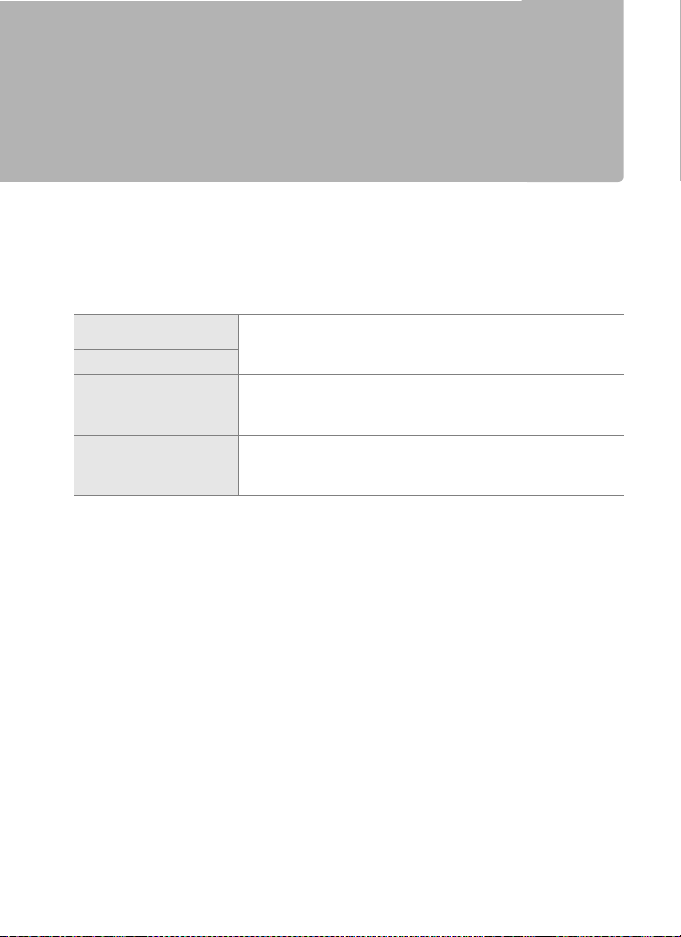
Netwerkfuncties beschikbaar voor de D810, D810A, D750 en D7200
De WT-7 draadloze zender verbindt D810, D810A, D750 en D7200
digitale camera met ethernetnetwerken en draadloze netwerken.
Foto’s op de camera kunnen naar een computer of ftp-server worden
overgezet en de camera kan op afstand worden bediend vanaf een
computer. De WT-7 ondersteunt de volgende functies:
FTP-upload (070)
Beeldoverdracht (0 30)
Camerabediening (035)
HTTP-server (038)
Voordat gegevens via een draadloos netwerk of ethernetnetwerk
kunnen worden overgezet, moet de camera worden voorzien van een
netwerkprofiel dat informatie verschaft over de hostcomputer of ftpserver.
Upload bestaande foto’s en films naar een computer
of ftp-server, of upload nieuwe foto’s wanneer ze
worden gemaakt.
Bedien de camera met behulp van de optionele
Camera Control Pro 2 software en sla nieuwe foto's
en films rechtstreeks op de computer op.
Bekijk en maak foto's op afstand met behulp van een
computer of iPhone waarop een browser is
geïnstalleerd.
Netwerkfuncties beschikbaar voor de D810, D810A, D750 en D7200
7Inleiding
Page 18
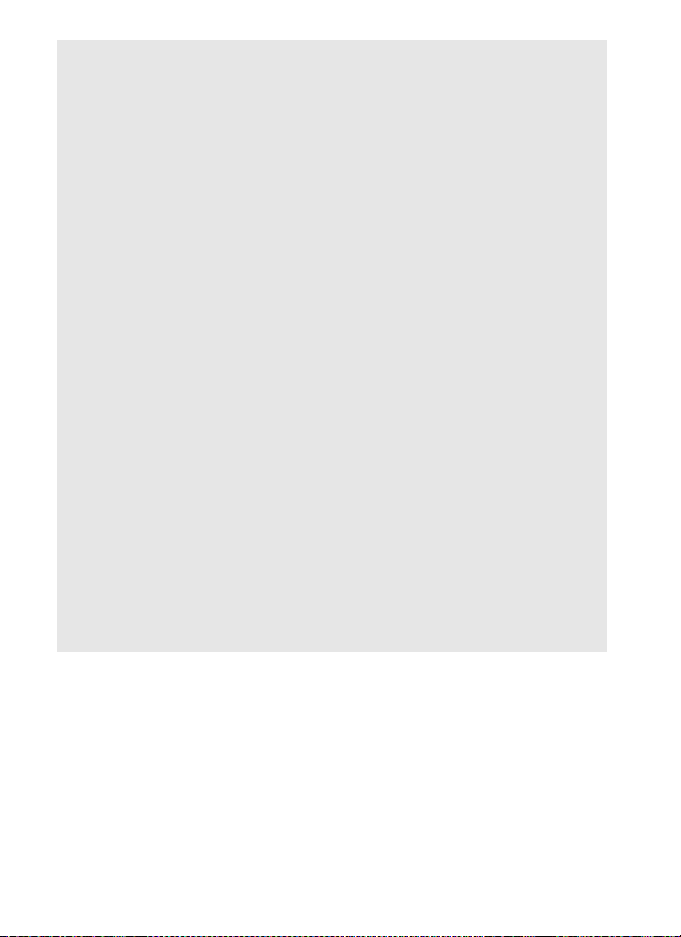
D Een voedingsbron kiezen
Gebruik volledig opgeladen accu’s of optionele lichtnetadapters die zijn
bedoeld voor gebruik met de camera of WT-7 om het onverwacht
uitschakelen van de camera of WT-7 tijdens instellen of
gegevensoverdracht te voorkomen. Zie de camerahandleiding voor meer
informatie over cameravoedingsbronnen.
Netwerkfuncties beschikbaar voor de D810, D810A, D750 en D7200
A FTP-servers
Servers kunnen worden geconfigureerd met ftp-standaarddiensten die
beschikbaar zijn voor ondersteunde besturingssystemen, zoals IIS (Internet
Information Services). Verbinding met computers op andere netwerken via
een router, ftp-verbindingen via internet en ftp-servers met software van
andere fabrikanten worden niet ondersteund.
A Ethernetverbinding
Er zijn geen aanpassingen nodig aan de instellingen voor draadloos LAN
wanneer de camera door een ethernetkabel met een LAN is verbonden.
A HTTP-serverstand
Internetverbindingen worden niet ondersteund in de http-serverstand.
A Routers
Verbinding met computers in andere netwerken via een router wordt niet
ondersteund.
A Firewall-instellingen
TCP-poorten 21 en 32768 tot en met 61000 worden gebruikt voor ftp, TCPpoorten 22 en 32768 tot en met 61000 voor sftp en TCP-poort 15740 en
UDP-poort 5353 voor verbindingen met computers. Bestandsoverdracht
kan worden geblokkeerd als de firewall van de server niet is geconfigureerd
om toegang te geven tot deze poorten.
8 Inleiding
Page 19
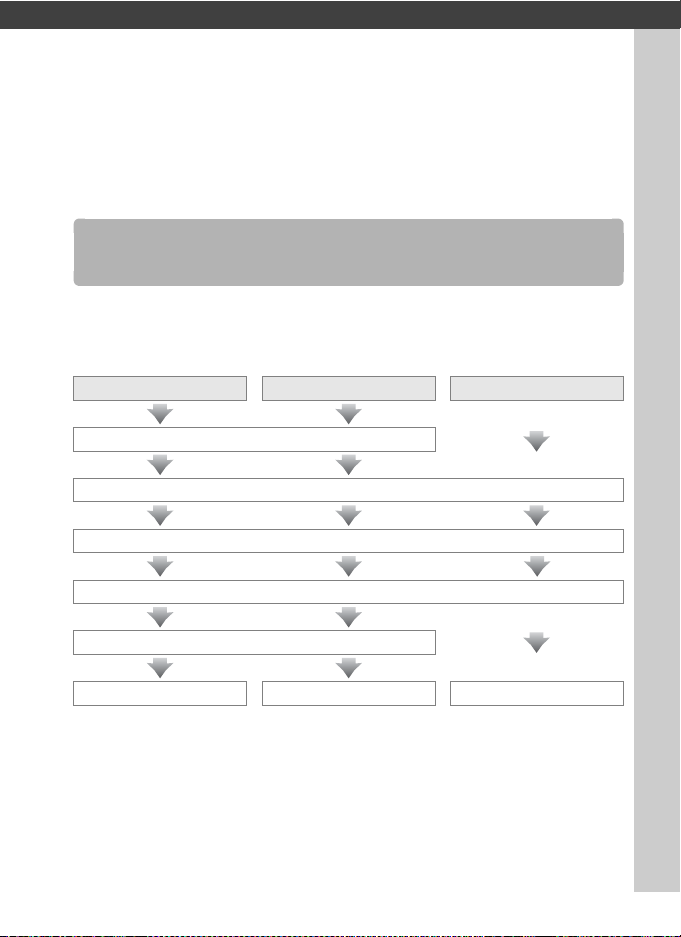
Overdracht, bediening en HTTP
Ethernetverbindingen
Volg de onderstaande stappen voor verbinding via een
ethernetnetwerk. Zie pagina 17 voor informatie over draadloze
verbindingen.
Beeldoverdracht Camerabediening HTTP-server
Installeer de Wireless Transmitter Utility (05)
Stap 1: Verbind de camera, WT-7 en computer (010)
Stap 2: Configureer de hardware voor ethernetverbindingen (011)
Stap 3: Voer de verbindingswizard uit (012)
Stap 4: Koppel de camera en de computer (015)
Zet foto’s over (030) Bedien de camera (035) Ga naar de camera (0 38)
9Overdracht, bediening en HTTP
Page 20
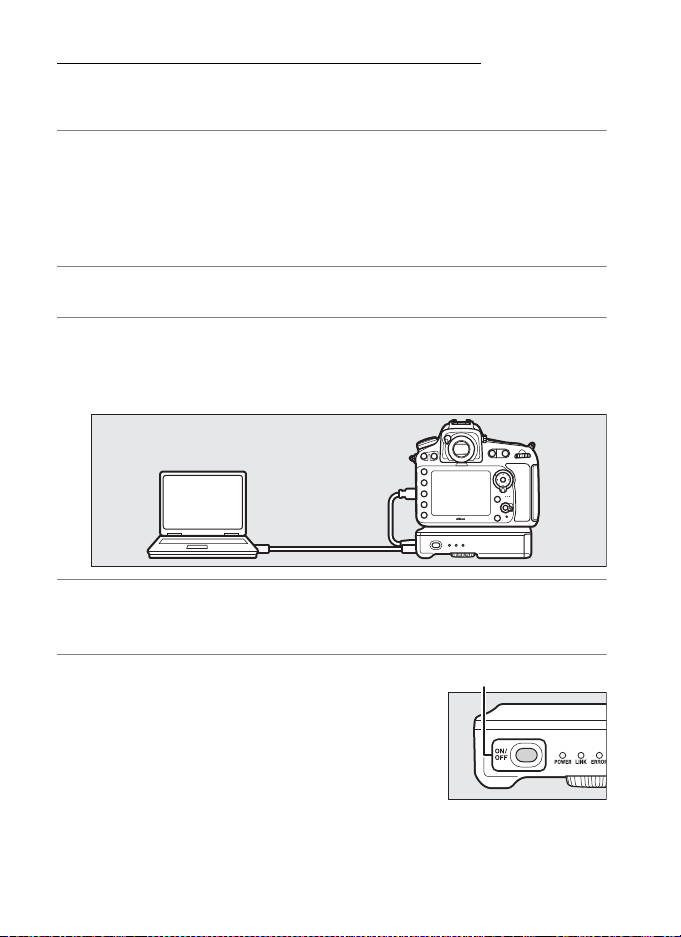
Stap 1: De apparatuur aansluiten
Hoofdschakelaar
Start de computer en log in alvorens verder te gaan met de volgende
stappen.
1 Plaats een geheugenkaart.
Schakel de camera uit en plaats een geheugenkaart (schakel de
Ethernetverbindingen
camera niet uit en ontkoppel niet de ethernetkabel terwijl
gegevens naar de computer worden overgezet). Deze stap kan
worden overgeslagen in de stand camerabediening (0 35).
2 Bevestig de WT-7 (0 4).
3 Sluit een ethernetkabel aan.
Sluit de ethernetkabel aan zoals hieronder weergegeven. Oefen
geen kracht uit of steek de stekkers niet onder een hoek in.
4 Zet de camera aan.
Draai aan de hoofdschakelaar om de camera in te schakelen.
5 Houd de hoofdschakelaar circa een
seconde ingedrukt om de WT-7 in te
schakelen.
10 Overdracht, bediening en HTTP
Page 21
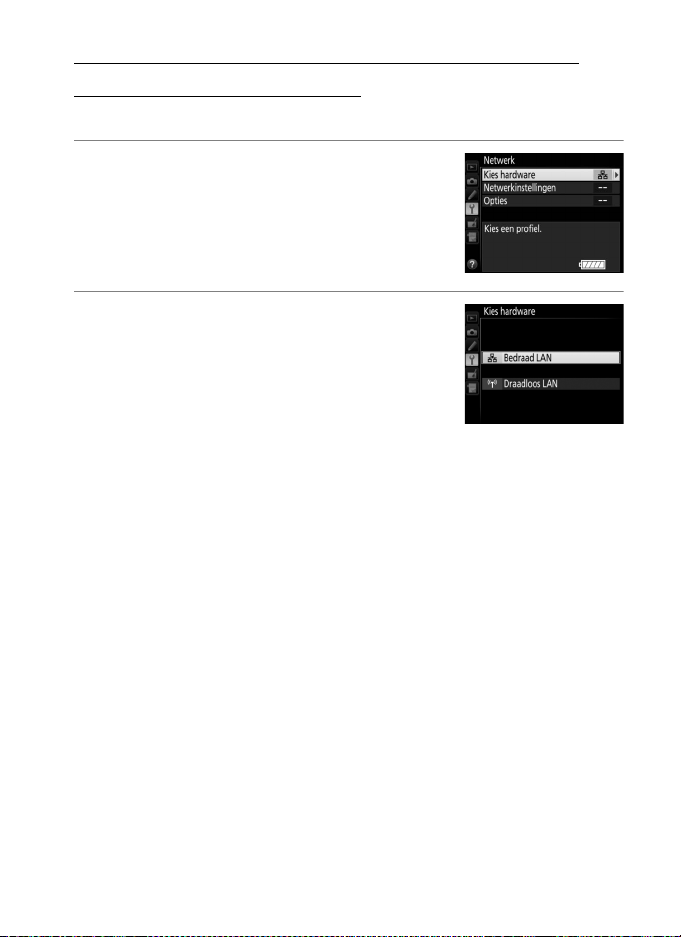
Stap 2: De hardware configureren voor ethernetverbindingen
Configureer de WT-7 voor gebruik met ethernetnetwerken.
1 Selecteer Kies hardware.
Selecteer Netwerk in het setup-menu,
markeer vervolgens Kies hardware en druk
op 2. Het menu biedt keuze uit Bedraad
LAN en Draadloos LAN.
2 Selecteer Bedraad LAN.
Markeer Bedraad LAN en druk op J om de
gemarkeerde optie te selecteren en terug te
keren naar het netwerkmenu.
Ethernetverbindingen
11Overdracht, bediening en HTTP
Page 22
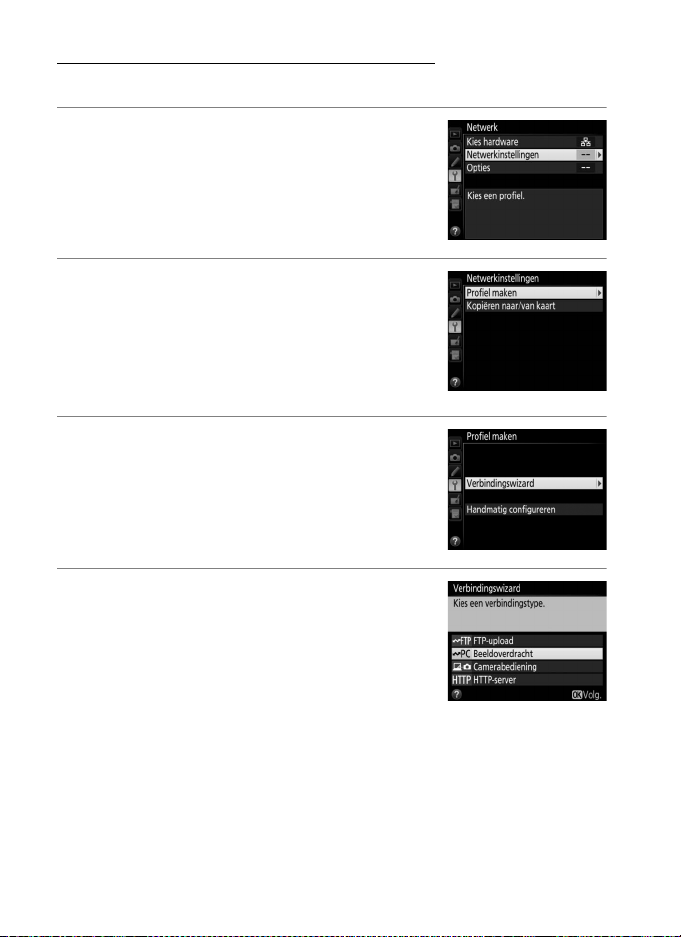
Stap 3: De verbindingswizard
Volg de on-screen instructies om een netwerkprofiel te maken.
1 Geef de netwerkprofielen weer.
Markeer Netwerkinstellingen in het
netwerkmenu en druk op 2 om de lijst met
Ethernetverbindingen
profielen en andere netwerkinstellingen
weer te geven.
2 Selecteer Profiel maken.
Markeer Profiel maken en druk op 2.
Houd er rekening mee dat als de lijst reeds
negen profielen bevat, u een bestaand
profiel moet wissen met de O (Q)-knop
voordat u verder gaat (0 77).
3 Start de verbindingswizard.
Markeer Verbindingswizard en druk op 2
om de verbindingswizard te starten.
4 Kies een verbindingstype (0 7).
Markeer Beeldoverdracht,
Camerabediening of HTTP-server en druk
op 2.
12 Overdracht, bediening en HTTP
Page 23
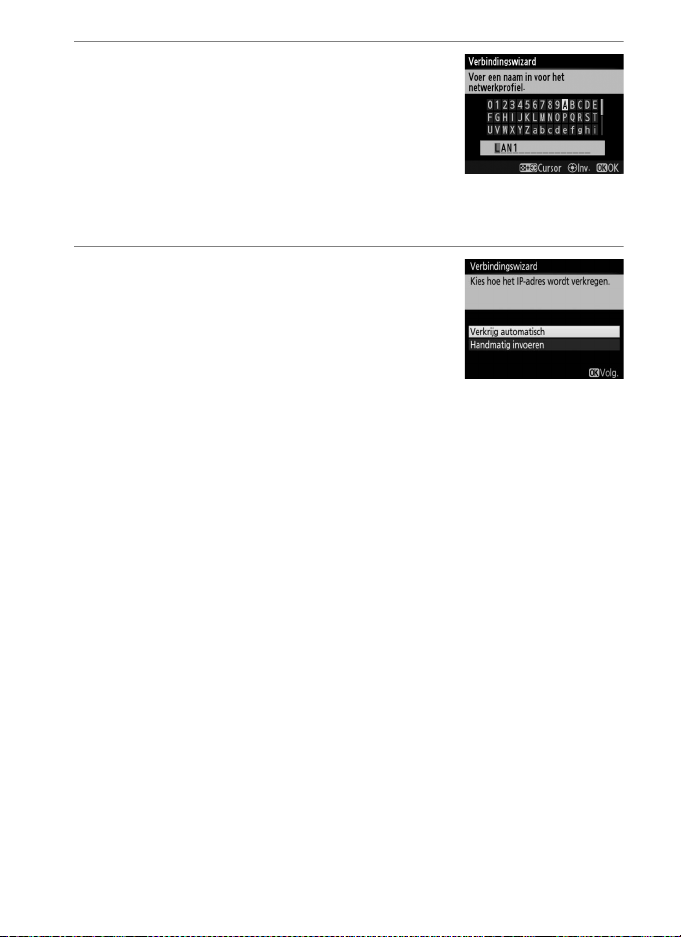
5 Geef het nieuwe netwerkprofiel een
naam.
Voer de naam in die verschijnt in de lijst
met profielen en druk op J (druk op J
zonder wijzigingen aan te brengen om de
standaardnaam te gebruiken).
Profielnamen kunnen maximaal 16 tekens
lang zijn.
6 Verkrijg of selecteer een IP-adres.
Markeer een van de volgende opties en
druk op J.
• Verkrijg automatisch: selecteer deze optie als
het netwerk is geconfigureerd om de IPadressen automatisch te verstrekken.
• Handmatig invoeren: Voer een IP-adres en subnetmasker in
wanneer dit wordt gevraagd door te drukken op 4 en 2 om
segmenten te markeren en op 1 en 3 om te wijzigen. Druk op
J om verder te gaan wanneer het invoeren is voltooid.
Ethernetverbindingen
13Overdracht, bediening en HTTP
Page 24
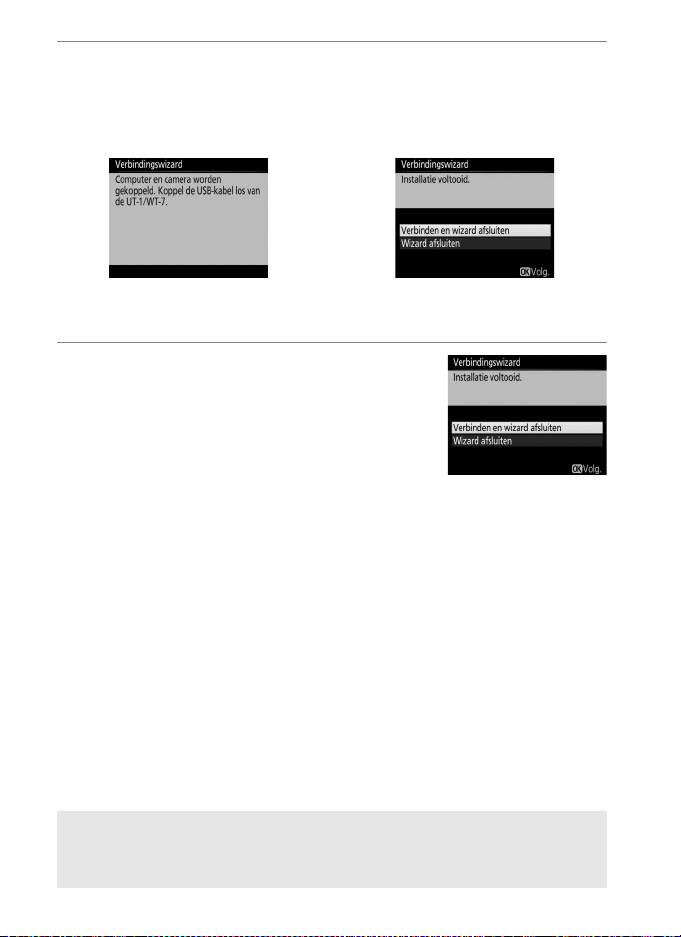
7 Kies uw volgende stap.
Het IP-adres wordt weergegeven; druk op J. Uw volgende stap is
afhankelijk van het verbindingstype geselecteerd in Stap 4 op
pagina 12:
Ethernetverbindingen
Als u Beeldoverdracht of Camerabediening
kiest, ga verder naar pagina 15.
Als u HTTP-server kiest, ga verder naar
Stap 8.
8 Sluit de wizard af.
Markeer een van de volgende opties en
druk op J.
• Verbinden en wizard afsluiten: Sla het nieuwe
netwerkprofiel op en maak verbinding
met de server.
• Wizard afsluiten: Sla het nieuwe netwerkprofiel op en sluit af.
Ga verder naar “HTTP-server” (038).
A Routers
Verbinding met computers in andere netwerken via een router wordt niet
ondersteund.
14 Overdracht, bediening en HTTP
Page 25
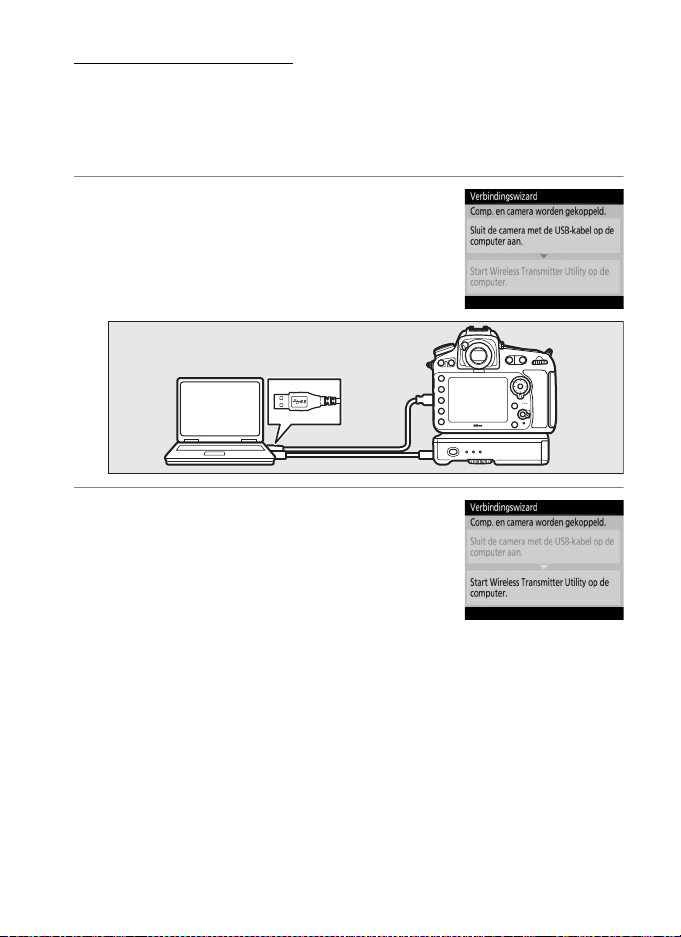
Stap 4: Koppelen
Als u Beeldoverdracht of Camerabediening hebt geselecteerd in
Stap 4 van de verbindingswizard (012), koppel de camera dan met
de computer zoals hieronder beschreven. Door koppeling kan de
computer verbinding maken met de camera.
1 Sluit de camera via USB op de
computer aan.
Koppel de USB-kabel los van de WT-7 en
sluit deze aan op de computer.
2 Start de Wireless Transmitter Utility.
Wanneer dit gevraagd wordt, start het
kopiëren van de Wireless Transmitter Utility
die op de computer is geïnstalleerd. Het
koppelen begint automatisch.
Ethernetverbindingen
15Overdracht, bediening en HTTP
Page 26
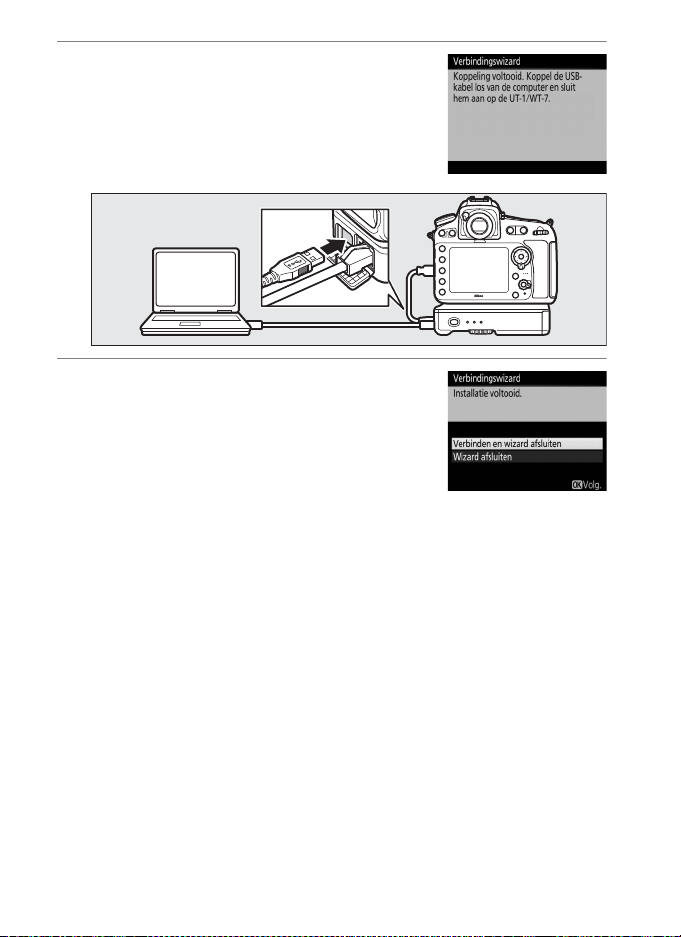
3 Koppel de camera los.
Het rechts getoonde bericht wordt
weergegeven wanneer het koppelen is
voltooid. Koppel de USB-kabel los van de
computer en sluit deze opnieuw aan op de
WT-7.
Ethernetverbindingen
4 Sluit de wizard af.
Markeer een van de volgende opties en
druk op J.
• Verbinden en wizard afsluiten: Sla het nieuwe
netwerkprofiel op en maak verbinding
met de server.
• Wizard afsluiten: Sla het nieuwe netwerkprofiel op en sluit af.
Ga verder naar “Beeldoverdracht” (030) of “Camerabediening”
(035).
16 Overdracht, bediening en HTTP
Page 27
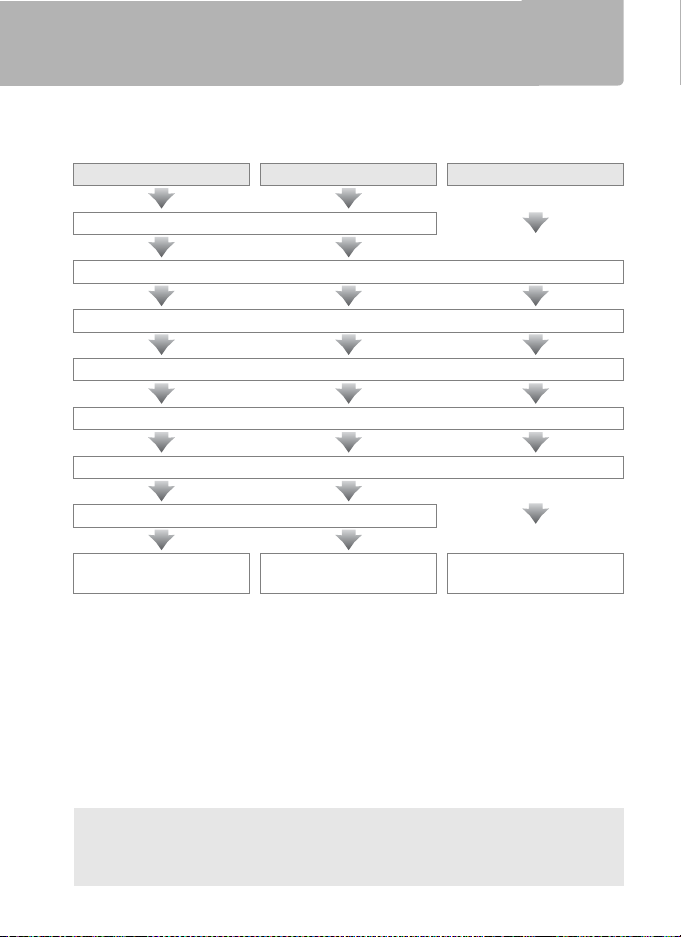
Draadloze verbindingen
Volg de onderstaande stappen om verbinding te maken met een
draadloos netwerk.
Beeldoverdracht Camerabediening HTTP-server
Installeer de Wireless Transmitter Utility
Stap 1: Maak de camera en WT-7 gereed (018)
Stap 2: Schakel draadloos voor camera in (019)
Stap 3: Voer de verbindingswizard uit (020)
Stap 4: Pas netwerkinstellingen aan (027)
Pas instellingen aan voor het gekozen verbindingstype
Koppel de camera met de computer
Zet foto’s over (030)
Bedien de camera
(035)
Ga naar de camera
(038)
Draadloze verbindingen
A Draadloze LAN’s
In deze instructies wordt aangenomen dat de computer en het access point
voor draadloos LAN al zijn verbonden met het netwerk.
17Overdracht, bediening en HTTP
Page 28
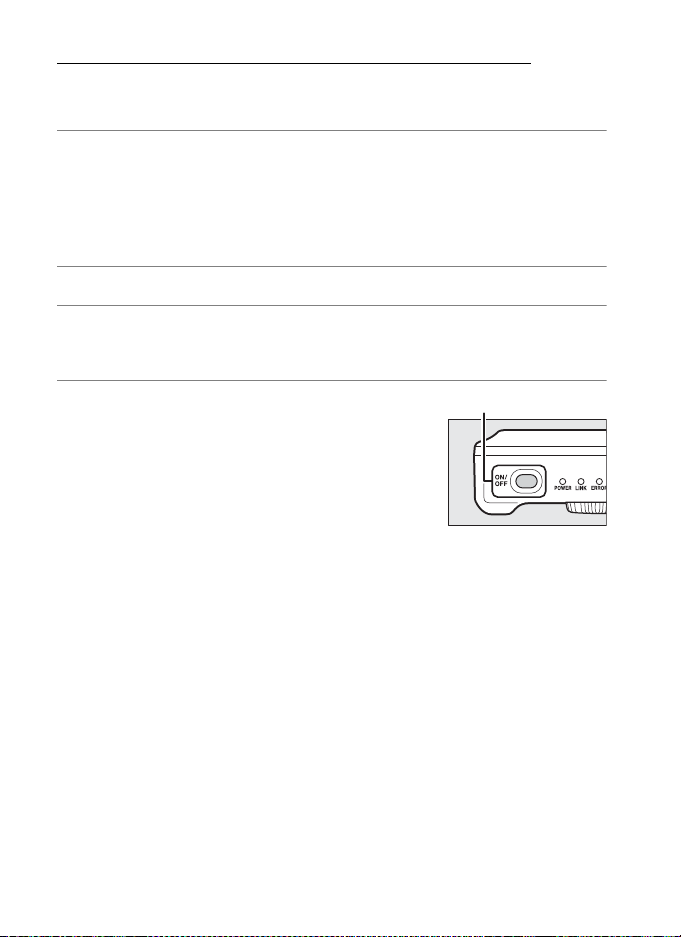
Stap 1: De apparatuur gereed maken
Hoofdschakelaar
Maak, na het starten van de computer en het inloggen, de camera en
WT-7 gereed zoals hieronder beschreven.
1 Plaats een geheugenkaart.
Schakel de camera uit en plaats een geheugenkaart (schakel de
Draadloze verbindingen
camera niet uit terwijl gegevens naar de computer worden
overgezet). Deze stap kan worden overgeslagen in de stand
camerabediening (07).
2 Bevestig de WT-7 (0 4).
3 Zet de camera aan.
Draai aan de hoofdschakelaar om de camera in te schakelen.
4 Houd de hoofdschakelaar circa een
seconde ingedrukt om de WT-7 in te
schakelen.
18 Overdracht, bediening en HTTP
Page 29
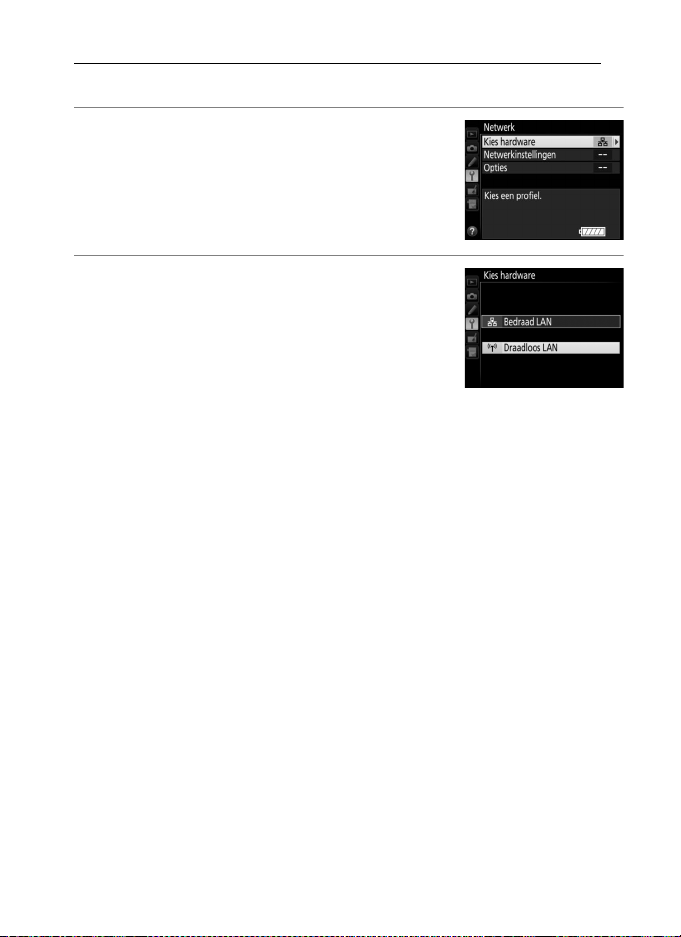
Stap 2: Schakel draadloos voor camera in
Maak de camera gereed voor verbinding met een draadloos netwerk.
1 Selecteer Kies hardware.
Selecteer Netwerk in het setup-menu,
markeer vervolgens Kies hardware en druk
op 2. Het menu biedt keuze uit Bedraad
LAN en Draadloos LAN.
2 Selecteer Draadloos LAN.
Markeer Draadloos LAN en druk op J om
de gemarkeerde optie te selecteren en
terug te keren naar het netwerkmenu.
Draadloze verbindingen
19Overdracht, bediening en HTTP
Page 30
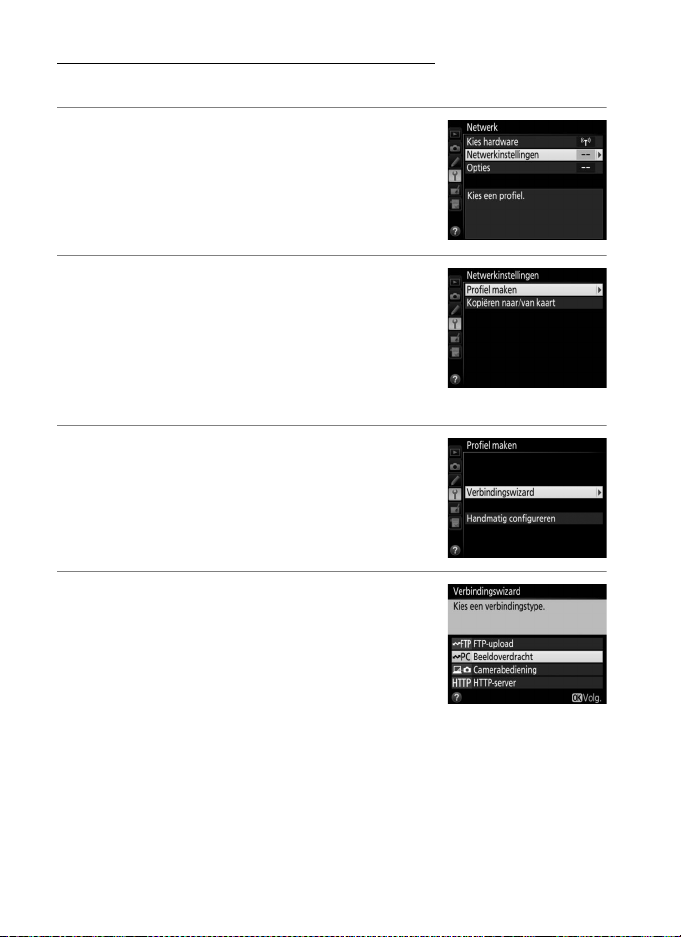
Stap 3: De verbindingswizard
Volg de on-screen instructies om een netwerkprofiel te maken.
1 Geef de netwerkprofielen weer.
Markeer Netwerkinstellingen in het
netwerkmenu en druk op 2 om de lijst met
Draadloze verbindingen
profielen en andere netwerkinstellingen
weer te geven.
2 Selecteer Profiel maken.
Markeer Profiel maken en druk op 2.
Houd er rekening mee dat als de lijst reeds
negen profielen bevat, u een bestaand
profiel moet wissen met de O (Q)-knop
alvorens verder te gaan.
3 Start de verbindingswizard.
Markeer Verbindingswizard en druk op 2
om de verbindingswizard te starten.
4 Kies een verbindingstype (0 7).
Markeer Beeldoverdracht,
Camerabediening of HTTP-server en druk
op J.
20 Overdracht, bediening en HTTP
Page 31

5 Geef het nieuwe netwerkprofiel een
naam.
Voer de naam in die verschijnt in de lijst
met profielen en druk op J (druk op J
zonder wijzigingen aan te brengen om de
standaardnaam te gebruiken).
Profielnamen kunnen maximaal 16 tekens lang zijn.
6 Kies een verbindingsmethode.
Markeer de door het netwerk gebruikte
verbindingsmethode en druk op J. Meer
informatie is te vinden op de hieronder
vermelde pagina's.
Draadloze verbindingen
Zoeken naar
draadloos netwerk
Drukknop-WPS
Pincode-WPS
Directe verbinding
(ad hoc)
Kies uit een lijst van netwerken gedetecteerd door de
camera. Ga verder naar pagina 22.
Kies voor access points voor draadloos LAN met
drukknop-WPS. Ga verder naar pagina 24.
Kies voor acces points voor draadloos LAN met
pincode-WPS. Ga verder naar pagina 25.
Maak rechtstreeks verbinding met een hostcomputer
of ftp-server in de ad hoc-stand (alleen ondersteund in
Windows 7). Ga verder naar pagina 26.
21Overdracht, bediening en HTTP
Page 32

❚❚ Zoeken naar draadloos netwerk
SSID
Selecteer Zoeken naar draadloos netwerk in
Stap 6 op pagina 21 om te kiezen uit een lijst
met netwerken (access points voor draadloos
LAN) die door de camera zijn gedetecteerd.
Draadloze verbindingen
1 Kies een netwerk.
Markeer een netwerk-SSID en druk op J
(indien het gewenste netwerk niet wordt
weergegeven, druk op X om opnieuw te
zoeken). Als het geselecteerde netwerk is
gecodeerd (h), wordt u gevraagd om de
encryptiesleutel in te voeren zoals
beschreven in Stap 2. Als het netwerk niet is
gecodeerd, ga verder naar Stap 3.
Het netwerktype wordt aangeduid door de pictogrammen aan de
linkerzijde van de ID:
h Encryptie van signaal
j/i Infrastructuur/ad hoc
A Verborgen SSID’s
Netwerken met verborgen SSID’s worden
aangeduid met blanco invoervelden in de lijst
met netwerken. Als u een netwerk met een
verborgen SSID selecteert, wordt u gevraagd
de netwerknaam in te geven; voer een naam in
en druk op J om naar stap 2 te gaan.
22 Overdracht, bediening en HTTP
Page 33

2 Voer de encryptiesleutel in.
Voer de encryptiesleutel in en druk op J
(dit venster wordt niet weergegeven als het
netwerk open verificatie gebruikt; ga naar
stap 3).
3 Kies uw volgende stap.
Het rechts getoonde bericht wordt
weergegeven wanneer een verbinding tot
stand is gebracht. Ga verder naar pagina 27.
Draadloze verbindingen
23Overdracht, bediening en HTTP
Page 34

❚❚ Drukknop-WPS
Kies Drukknop-WPS in
Stap 6 op pagina 21 als het
access point voor
draadloos LAN drukknopWPS gebruikt.
Draadloze verbindingen
1 Druk op de WPS-knop op het acces point voor draadloos
LAN.
Raadpleeg voor meer informatie de documentatie bij het access
point voor draadloos LAN.
2 Druk op de J-knop op de camera.
De camera maakt automatisch verbinding
met het access point.
3 Kies uw volgende stap.
Het rechts getoonde bericht wordt
weergegeven wanneer een verbinding tot
stand is gebracht. Druk op J en ga verder
naar pagina 27.
24 Overdracht, bediening en HTTP
Page 35

❚❚ Pincode-WPS
Kies Pincode-WPS in Stap
6 op pagina 21 als het
access point voor
draadloos LAN pincodeWPS gebruikt.
1 Voer de pincode voor het access point voor draadloos
LAN in.
Voer vanaf een computer de pincode voor het access point voor
draadloos LAN in. Raadpleeg voor meer informatie de
documentatie bij het access point voor draadloos LAN.
2 Druk op de J-knop op de camera.
De camera maakt automatisch verbinding
met het access point.
3 Kies uw volgende stap.
Het rechts getoonde bericht wordt
weergegeven wanneer een verbinding tot
stand is gebracht. Druk op J en ga verder
naar pagina 27.
Draadloze verbindingen
25Overdracht, bediening en HTTP
Page 36

❚❚ Directe verbinding (ad hoc)
Selecteer Directe verbinding (ad hoc) in stap 6
op pagina 21 om rechtstreeks verbinding te
maken met een ftp-server of computer in de ad
hoc-stand.
Draadloze verbindingen
1 Voer de SSID in.
Voer een netwerknaam (SSID) in en druk op
J. De standaardnaam is “WT” gevolgd door
het MAC-adres van de WT-7.
2 Voer de encryptiesleutel in.
Voer een encryptiesleutel in en druk op J
(de standaardsleutel is “nikon”). Ga verder
naar pagina 27.
26 Overdracht, bediening en HTTP
Page 37

Stap 4: Netwerkinstellingen
Kies een IP-adres.
1 Kies of het profiel naar de computer
moet worden gekopieerd.
Markeer een van de rechts getoonde opties
en druk op J. Selecteer Ja om het nieuwe
netwerkprofiel voor de WT-7 naar de
computer te kopiëren (085) (houd er
rekening mee dat netwerkinstellingen voor andere
besturingssystemen kunnen worden overschreven).
2 Verkrijg of selecteer een IP-adres.
Markeer een van de volgende opties en
druk op J.
• Verkrijg automatisch: Selecteer deze optie als
het netwerk is geconfigureerd om de IPadressen automatisch te verstrekken.
• Handmatig invoeren: Voer een IP-adres en subnetmasker in
wanneer dit wordt gevraagd door te drukken op 4 en 2 om
segmenten te markeren en op 1 en 3 om te wijzigen. Druk op
J om verder te gaan wanneer het invoeren is voltooid.
Draadloze verbindingen
A Routers
Verbinding met computers op andere netwerken via een router wordt
alleen ondersteund wanneer HTTP-server is geselecteerd.
A MAC-adresfiltering
Als het netwerk MAC-adresfiltering gebruikt, heeft het filter het MAC-adres
van de WT-7 nodig. Kies, na het bevestigen van de WT-7 op de camera,
Netwerk > Opties > MAC-adres in het setup-menu van de camera en
noteer het MAC-adres.
27Overdracht, bediening en HTTP
Page 38

3 Bevestig het IP-adres.
Het IP-adres van de camera wordt
weergegeven zoals rechts getoond; druk op
J. Als Beeldoverdracht of
Camerabediening is geselecteerd, ga
verder naar Stap 4; ga in andere gevallen
Draadloze verbindingen
verder naar Stap 6.
4 Sluit de camera op
de computer aan.
Koppel de USB-kabel
los van de WT-7 en
sluit deze aan op de
computer.
28 Overdracht, bediening en HTTP
Page 39

5 Start de Wireless Transmitter Utility.
Wanneer dit gevraagd wordt, start het
kopiëren van de Wireless Transmitter Utility
die op de computer is geïnstalleerd (05).
Het koppelen begint automatisch.
6 Koppel de camera los.
Het rechts getoonde bericht wordt
weergegeven wanneer het koppelen is
voltooid. Koppel de USB-kabel los van de
computer en sluit deze opnieuw aan op de
WT-7.
7 Sluit de wizard af.
Markeer een van de volgende opties en
druk op J.
• Verbinden en wizard afsluiten: Sla het nieuwe
netwerkprofiel op en maak verbinding
met het netwerk.
• Wizard afsluiten: Sla het nieuwe netwerkprofiel op en sluit af.
Ga verder naar “Beeldoverdracht” (030), “Camerabediening” (035)
of “HTTP-server” (038).
Draadloze verbindingen
29Overdracht, bediening en HTTP
Page 40

Beeldoverdracht
Beeldoverdracht wordt gebruikt voor het uploaden van foto’s en films
naar een computer vanaf een geheugenkaart van de camera. De
uitleg die volgt gaat er van uit dat er bestaande foto’s worden
gebruikt.
Beeldoverdracht
1 Geef de netwerkprofielen weer.
Selecteer Netwerk > Netwerkinstellingen
in het setup-menu om de lijst met profielen
weer te geven. Beeldoverdrachtprofielen
worden aangeduid met een K-pictogram.
Markeer een profiel en druk op J om het
gemarkeerde profiel te selecteren en terug
te keren naar het netwerkmenu.
De profielnaam wordt groen
weergegeven wanneer een verbinding tot
stand is gebracht.
2 Bekijk foto’s.
Druk op de K-knop om foto’s te bekijken.
Geef de eerste foto die u wilt verzenden
weer in enkelvoudige weergave of markeer
de foto in de lijst met miniaturen.
30 Overdracht, bediening en HTTP
Page 41

3 Upload foto's.
Druk op J. Er verschijnt een wit
overdrachtpictogram op de foto en het
uploaden begint onmiddellijk. Het
overdrachtpictogram wordt groen tijdens
het uploaden en wordt blauw wanneer het
uploaden is voltooid. Extra foto’s worden
geüpload in de geselecteerde volgorde.
Voor het uploaden van een foto die al een
keer werd geüpload, drukt u eenmaal op J
om het blauwe overdrachtpictogram te
verwijderen en drukt u vervolgens opnieuw
op J om het beeld te markeren met een
wit overdrachtpictogram.
Nieuwe foto’s uploaden terwijl ze worden gemaakt
Voor het uploaden van nieuwe foto’s terwijl ze
worden gemaakt, selecteer Aan voor Netwerk >
Opties > Automatisch verzenden in het setupmenu (081).
Beeldoverdracht
31Overdracht, bediening en HTTP
Page 42

Overdracht onderbreken/overdrachtsmarkering
verwijderen
Om de overdracht van beelden aangeduid met een wit of groen
overdrachtpictogram te annuleren, selecteert u de beelden tijdens
weergave en drukt u op J. Het overdrachtpictogram wordt
verwijderd. Elk van de volgende handelingen onderbreekt eveneens
Beeldoverdracht
de overdracht:
• De camera uitschakelen
• Selecteren van Ja voor Netwerk > Opties > Alles deselecteren?
(083; deze optie verwijdert tevens de overdrachtsmarkering op alle
beelden)
D Tijdens het uploaden
Verwijder de geheugenkaart niet of koppel de ethernetkabel niet los tijdens
het uploaden.
A Intervalfotografie
Het uploaden wordt onderbroken als de stand-by-timer afloopt terwijl
intervalfotografie aan de gang is. Kies een lange stand-by-tijd voordat u
start met intervalfotografie.
A Signaalverlies
Draadloze overdracht wordt mogelijk onderbroken bij signaalverlies, maar
kan worden hervat door de camera uit te schakelen en vervolgens weer in
te schakelen.
A De camera uitschakelen
De markering “verzenden” wordt opgeslagen als de camera of WT-7 wordt
uitgeschakeld terwijl de overdracht aan de gang is. De overdracht van
beelden gemarkeerd met een pictogram “verzenden” wordt hervat zodra
de camera of WT-7 wordt ingeschakeld.
A Doelmappen
Standaard worden beelden naar de volgende mappen geüpload:
• Windows: \Users\(gebruikersnaam)\Pictures\Wireless Transmitter Utility
• Mac: /Users/(gebruikersnaam)/Pictures/Wireless Transmitter Utility
De doelmap kan worden geselecteerd met behulp van de
Wireless Transmitter Utility.
32 Overdracht, bediening en HTTP
Page 43

Overdrachtsstatus
Het POWER-lampje brandt wanneer de WT-7 aan is.
De signaalkwaliteit wordt getoond door het LINK-
lampje: hoe sneller het lampje knippert, hoe beter
het signaal en hoe sneller gegevens kunnen
worden verzonden. Het ERROR-lampje knippert om
aan te geven dat zich een fout heeft voorgedaan.
Tijdens weergave wordt de status van beelden die voor uploaden zijn
geselecteerd als volgt getoond:
a: “Verzenden”
Beelden die voor uploaden zijn geselecteerd,
worden aangeduid met een wit
a-pictogram.
b: “Bezig met verzenden”
Een groen
tijdens het uploaden.
b-pictogram wordt weergegeven
c: “Verzonden”
Beelden die zijn geüpload, worden aangeduid met een blauw
c-pictogram.
A Netwerkstatus
De status van de verbinding tussen de host en de WT-7 wordt aangeduid
door de statuslampjes en door de weergave in het bovenste niveau van het
netwerkmenu.
De statuslampjes
Beeldoverdracht
Status POWER LINK ERROR
WT-7 uit I (uit) I (uit) I (uit)
USB-kabel niet verbonden K (aan) I (uit) I (uit)
Verbinding maken met host K (aan) K (aan) I (uit)
Wachten om gegevens te verzenden of
bezig met verzenden
Verbindingsfout K (aan) I (uit)
Storing in hardware of accu WT-7
K (aan)
H
(knippert)H (knippert)H (knippert)
H
(knippert)
I (uit)
H
(knippert)
33Overdracht, bediening en HTTP
Page 44

De statusweergave
Signaalsterkte: Draadloze signaalsterkte.
Ethernetverbindingen worden
aangeduid met d.
Statusgebied: De status van de verbinding
met de host. De hostnaam wordt groen
weergegeven wanneer een verbinding
tot stand is gebracht. Terwijl bestanden
worden overgezet, toont de
statusweergave “Verzenden...” gevolgd
door de naam van het bestand dat
wordt verzonden. Eventuele fouten die
tijdens de overdracht optreden, worden
ook hier weergegeven (0100).
e, f: De geschatte
tijd die nodig is om de
resterende beelden te
verzenden.
Accuniveau: De
oplaadstatus van de
accu in de WT-7.
De netwerkstatus wordt ook weergegeven in het bovenste niveau van het
netwerkmenu.
Beeldoverdracht
34 Overdracht, bediening en HTTP
Page 45

Camerabediening
Selecteer deze optie om de camera te bedienen vanaf een computer
met Camera Control Pro 2 (apart verkrijgbaar) en foto’s rechtstreeks
op de harde schijf van de computer op te slaan in plaats van op de
geheugenkaart van de camera (films worden steeds op de
geheugenkaart van de camera opgeslagen; plaats een geheugenkaart
voordat u filmopnamen maakt). Houd er rekening mee dat de standby-timer van de camera niet wordt uitgeschakeld wanneer de camera
in de stand camerabediening staat.
1 Geef netwerkprofielen weer.
Selecteer Netwerk > Netwerkinstellingen
in het setup-menu om de lijst met profielen
weer te geven. Camerabedieningsprofielen
worden aangeduid met een L-
pictogram. Markeer een profiel en druk op
J om het gemarkeerde profiel te
selecteren en terug te keren naar het netwerkmenu.
De profielnaam wordt groen
weergegeven wanneer een verbinding tot
stand is gebracht.
Camerabediening
2 Start Camera Control Pro 2.
Start het kopiëren van Camera Control Pro 2 (apart verkrijgbaar)
geïnstalleerd op de hostcomputer. Zie de handleiding van
Camera Control Pro 2 (pdf) voor informatie over het gebruik van
Camera Control Pro 2.
35Overdracht, bediening en HTTP
Page 46

A Ethernetnetwerken
Het POWER-lampje brandt wanneer de WT-7 aan is.
De signaalkwaliteit wordt getoond door het LINK-
lampje: hoe sneller het lampje knippert, hoe beter
het signaal en hoe sneller gegevens kunnen
worden verzonden. Het ERROR-lampje knippert om
aan te geven dat zich een fout heeft voorgedaan.
Koppel de ethernetkabel niet los als de camera aan staat.
D Draadloze netwerken
Handelingen kunnen langer duren op draadloze netwerken. Als het signaal
wordt onderbroken terwijl foto’s worden overgezet naar
Camera Control Pro 2, knippert het lampje op de WT-7 oranje; schakel de
Camerabediening
camera uit en vervolgens weer in. De overdracht wordt hervat zodra de
verbinding opnieuw tot stand is gebracht. Houd er rekening mee dat de
overdracht niet kan worden hervat als u de camera nogmaals uitschakelt
voordat de overdracht is voltooid.
A Netwerkstatus
De status van de verbinding tussen de host en de WT-7 wordt aangeduid
door de statuslampjes en door de weergave in het bovenste niveau van het
netwerkmenu.
De statuslampjes
Status POWER LINK ERROR
WT-7 uit I (uit) I (uit) I (uit)
USB-kabel niet verbonden K (aan) I (uit) I (uit)
Verbinding maken met host K (aan) K (aan) I (uit)
Wachten om gegevens te verzenden of
bezig met verzenden
Verbindingsfout K (aan) I (uit)
Storing in hardware of accu WT-7
K (aan)
H
(knippert)H (knippert)H (knippert)
H
(knippert)
I (uit)
H
(knippert)
36 Overdracht, bediening en HTTP
Page 47

De statusweergave
Signaalsterkte: Draadloze signaalsterkte.
Ethernetverbindingen worden
aangeduid met d.
Statusgebied: De status van de verbinding
met de host. De hostnaam wordt groen
weergegeven wanneer een verbinding
tot stand is gebracht. Eventuele fouten
die tijdens de overdracht optreden,
worden ook hier weergegeven (0100).
Accuniveau: De
oplaadstatus van de
accu in de WT-7.
De netwerkstatus wordt ook weergegeven in het bovenste niveau van het
netwerkmenu.
Camerabediening
37Overdracht, bediening en HTTP
Page 48

HTTP-server
Selecteer HTTP-server om de foto’s op de geheugenkaart van de
camera te bekijken of foto’s te maken vanaf een webbrowser op een
computer of iPhone (zie pagina 42 voor systeemvereisten). Er kunnen
maximaal vijf gebruikers tegelijk toegang krijgen tot de camera, maar
HTTP-server
slechts één kan foto’s maken. Houd er rekening mee dat de
belichtingsmeters niet automatisch worden uitgeschakeld wanneer
de camera in de stand http-server staat.
1 Geef de netwerkprofielen weer.
Selecteer Netwerk > Netwerkinstellingen
in het setup-menu om de lijst met profielen
weer te geven. Profielen voor HTTP-server
worden aangeduid met een M-
pictogram. Markeer een profiel en druk op
J om het gemarkeerde profiel te
selecteren en terug te keren naar het netwerkmenu.
De URL gebruikt voor verbinding met de
camera wordt weergegeven wanneer een
verbinding tot stand is gebracht.
2 Start de webbrowser op de computer of iPhone.
38 Overdracht, bediening en HTTP
Page 49

3 Voer de URL van de camera in.
Voer de URL van de camera in (“http://”
gevolgd door het IP-adres van de camera
zoals getoond in het netwerkmenu) in het
adresveld van het browservenster.
HTTP-server
39Overdracht, bediening en HTTP
Page 50

4 Log in.
Voer uw gebruikersnaam en wachtwoord in het inlogvenster van
de webbrowser in (de gebruikersnaam en het wachtwoord
worden ingesteld met Netwerk > Opties > HTTP-
gebruikersinstellingen in het netwerkmenu zoals beschreven
op pagina 83; de standaardgebruikersnaam is “nikon” en het
HTTP-server
standaardwachtwoord is leeg).
5 Kies een taal.
6 Kies een bedieningsstand.
Kies Shooting/Viewer (Opname/Weergave) om foto’s te maken
(043, 47) en Shooting/Viewer (Opname/Weergave) of Viewer
(Weergave) om bestaande foto’s te bekijken (0 45, 49).
Maximaal vijf gebruikers kunnen tegelijk verbinding maken met
Viewer (Weergave), maar er kan slechts één gebruiker tegelijk
verbinding maken met Shooting/Viewer (Opname/Weergave)
(als een andere gebruiker reeds verbonden is met Shooting/
Viewer (Opname/Weergave), wordt Shooting/Viewer
(Opname/Weergave) niet weergegeven en kunnen er slechts
vier gebruikers verbinding maken met Viewer (Weergave)).
40 Overdracht, bediening en HTTP
Page 51

A Netwerkstatus
Het POWER-lampje brandt wanneer de WT-7 aan is.
De signaalkwaliteit wordt getoond door het LINK-
lampje: hoe sneller het lampje knippert, hoe beter
het signaal en hoe sneller gegevens kunnen
worden verzonden. Het ERROR-lampje knippert om
aan te geven dat zich een fout heeft voorgedaan.
Signaalsterkte: Draadloze signaalsterkte.
Ethernetverbindingen worden
aangeduid met d.
Statusgebied: De status van de verbinding
met de host. De URL van de camera
wordt groen weergegeven wanneer een
verbinding tot stand is gebracht.
Foutmeldingen worden hier ook
weergegeven (0100).
Accuniveau: De
oplaadstatus van de
accu in de WT-7.
De status van de verbinding tussen de host en de WT-7 wordt aangeduid
door de statuslampjes en door de weergave in het bovenste niveau van het
netwerkmenu.
De statuslampjes
Status POWER LINK ERROR
WT-7 uit I (uit) I (uit) I (uit)
USB-kabel niet verbonden K (aan) I (uit) I (uit)
Opstarten HTTP-server K (aan) K (aan) I (uit)
HTTP-server in werking K (aan)
Verbindingsfout K (aan) I (uit)
Storing in hardware of accu WT-7
H
(knippert)H (knippert)H (knippert)
De statusweergave
De netwerkstatus kan worden bekeken op het hoogste niveau van het
netwerkmenu.
H
(knippert)
I (uit)
H
(knippert)
HTTP-server
41Overdracht, bediening en HTTP
Page 52

A Systeemvereisten voor HTTP-server
Werking is aangetoond met de volgende systemen:
Windows
HTTP-server
Besturings-
systeem
Browser
Monitor
Besturings-
systeem
Browser
Monitor
Besturings-
systeem
Browser
Windows 10, Windows 8.1, Windows 7
• Windows 10: Microsoft Edge
• Windows 8.1: Internet Explorer 11
• Windows 7: Internet Explorer 10
• Resolutie: 1.024 × 768 pixels (XGA) of meer; 1.280 × 1.024
pixels (SXGA) of meer aanbevolen
• Kleur: 24-bits kleuren (True Color) of meer
Mac
OS X-versie 10.11, 10.10 of 10.9
• OS X-versie 10.11: Safari 9
• OS X-versie 10.10: Safari 8
• OS X-versie 10.9: Safari 7
• Resolutie: 1.024 × 768 pixels (XGA) of meer; 1.280 × 1.024
pixels (SXGA) of meer aanbevolen
• Kleur: 24-bits kleuren (miljoenen kleuren) of meer
iPhone
iOS 9, iOS 8
De versie van Safari die bij het besturingssysteem is
inbegrepen
42 Overdracht, bediening en HTTP
Page 53

Webbrowsers voor computers
Weergavepaneel (044)
Camera-instellingen (044)
Belichtingsstand
Testknop (0 44)
Sluiterknop (044)
Fotografie-/filmknop
Uitloggen-knop
Home-knop
Opnameknop
Zoomknoppen Scherpstelknoppen
Livebeeldknop
Zoeker
Weergaveknop (045)
Resolutie (livebeeld)
Dit deel beschrijft de HTTP-serverweergaven voor
computerwebbrowsers (merk op dat de weergave verschilt per
cameramodel). Klik om de camera-instellingen aan te passen. Zie
pagina 47 voor informatie over de schermweergaven voor iPhones.
Het opnamevenster
De volgende bedieningen zijn toegankelijk door Shooting/Viewer
(Opname/Weergave) te selecteren op de homepage van de server.
Om het beeld door de cameralens in het zoekergebied weer te geven,
klik op de livebeeldknop. Klik opnieuw op de knop om livebeeld af te
sluiten.
HTTP-server
A Filmlivebeeld
De informatie rechts verschijnt in het veld voor camerainstellingen (044) in filmlivebeeld.
43Overdracht, bediening en HTTP
Page 54

Weergavepaneel
Klein
Groot
HTTP-server
Camera-
instellingen
Sluiterknop
Testknop
Bevat de belichtingsaanduiding en toont het batterijniveau
en het aantal resterende opnamen.
Instellingen voor foto’s en filmopnamen kunnen worden
aangepast door op de pictogrammen in het paneel met
camera-instellingen te klikken. Raadpleeg de
camerahandleiding voor meer informatie.
Maak een foto of begin en eindig een filmopname. Om
scherp te stellen, klikt u op het gewenste onderwerp in het
veld van de zoeker.
Neem een testfoto en geef deze weer in de zoeker zonder
de foto op de geheugenkaart van de camera vast te
leggen. Niet beschikbaar in filmlivebeeld.
A Scherpstelknoppen
De grootte van de scherpstelaanpassing neemt
toe met de afstand van de knop vanaf het
midden van de weergave.
44 Overdracht, bediening en HTTP
Page 55

Het weergavevenster
Navigatiebedieningen
Miniaturen (klik om foto’s
schermvullend te
bekijken). Films worden
aangeduid met 1.
Paginanummer
Schermvullende
weergave (046)
Filmstrookweergave
(046)
Miniatuurweergave
Bekijk de meest
recente foto in de map
Miniaturen per
pagina
Paginabedieningen
Mapselectie
Het weergavevenster is toegankelijk wanneer u Viewer (Weergave)
selecteert op de hoofdpagina van de server of op de weergaveknop
klikt in het opnamevenster. Het weergavevenster voor webbrowsers
voor computers biedt een keuze uit miniatuur-, filmstrook- (046) en
schermvullende weergave (0 46).
❚❚ Miniatuurweergave
Bekijk meerdere kleine beelden (“miniaturen”) per pagina. De
bedieningen aan de bovenkant van het venster kunnen worden
gebruikt voor navigatie.
HTTP-server
A Navigatiebedieningen
45Overdracht, bediening en HTTP
Page 56

❚❚ Filmstrookweergave
Huidige foto (klik op H of F
om extra foto’s te bekijken)
Kopieer huidige foto naar
computer
Miniaturen (klik om te
selecteren)
Huidige foto (klik op H of
F om extra foto’s te
bekijken)
Kopieer huidige foto naar
computer
Kies de weergegeven foto uit de miniaturen aan de onderkant van het
venster.
HTTP-server
❚❚ Schermvullende weergave
Bekijk foto’s in schermvullende weergave.
46 Overdracht, bediening en HTTP
Page 57

Webbrowsers voor iPhone
Weergavepaneel
(044)
Sluiterknop (044)
Uitlogknop
Home-knop
Opnameknop
Belichtingsstand
Weergaveknop (049)
Zoomknoppen
Camera-instellingen
(044)
Zoeker (tik om scherp
te stellen op het
geselecteerde
onderwerp)
Livebeeldknop
Camera-instellingen
(044)
Dit deel beschrijft de HTTP-serverweergaven voor iPhonewebbrowsers (merk op dat de weergave verschilt per cameramodel).
Tik om de camera-instellingen aan te passen. Zie pagina 43 voor
informatie over de computerschermweergaven.
Het opnamevenster
De volgende bedieningen zijn toegankelijk door het selecteren van
Shooting/Viewer (Opname/Weergave) op de hoofdpagina van de
server. Gebruik de livebeeldknop om livebeeldfotografie (C) of
filmlivebeeld (1) te starten. Het beeld door de cameralens wordt
weergegeven in het zoekergebied. Om livebeeld af te sluiten, gebruik
de livebeeldknop om livebeeld uit te schakelen.
HTTP-server
47Overdracht, bediening en HTTP
Page 58

A De livebeeldknop
Tik om te kiezen uit livebeeld uit,
fotolivebeeld en filmlivebeeld.
A Filmlivebeeld
De informatie rechts verschijnt in het veld
voor camera-instellingen (044) in
HTTP-server
filmlivebeeld.
48 Overdracht, bediening en HTTP
Page 59

Het weergavevenster
Miniaturen (tik om
foto’s in
schermvullende
weergave te
bekijken). Films
worden aangeduid
met 1.
Volgende pagina
Miniaturen per
pagina
Paginanummer
Vorige pagina
Bekijk de meest
recente foto's in de
map
Mapselectie
Het weergavevenster is toegankelijk wanneer u Viewer (Weergave)
selecteert op de hoofdpagina van de server of op de weergaveknop
tikt in het opnamevenster. De informatie rechts verschijnt in het veld
voor camera-instellingen (050) in filmlivebeeld.
❚❚ Miniatuurweergave
Bekijk meerdere kleine beelden (“miniaturen”) per pagina. De
bedieningen aan de bovenkant en onderkant van het veld voor
miniaturen kunnen worden gebruikt voor navigatie.
HTTP-server
49Overdracht, bediening en HTTP
Page 60

❚❚ Schermvullende weergave
Huidige foto (tik om
terug te keren naar
miniatuurweergave)
Toon volgende beeldToon vorige beeld
Bekijk de meest recente foto in de mapMiniatuurweergave
Bekijk foto’s in schermvullende weergave.
HTTP-server
50 Overdracht, bediening en HTTP
Page 61

FTP
Ethernetverbindingen
Volg de onderstaande stappen voor verbinding met een ftp-server via
een ethernetnetwerk. Zie pagina 57 voor informatie over draadloze
verbindingen.
FTP-server
Stap 1: Verbind de camera, WT-7 en ftp-server (052)
Stap 2: Selecteer ethernet (053)
Stap 3: Voer de verbindingswizard uit (0 54)
Zet foto’s over (070)
D Een voedingsbron kiezen
Gebruik volledig opgeladen accu’s of optionele lichtnetadapters die zijn
bedoeld voor gebruik met de camera of WT-7 om het onverwacht
uitschakelen van uw camera tijdens instellen of gegevensoverdracht te
voorkomen. Zie de camerahandleiding voor meer informatie over
cameravoedingsbronnen.
A FTP-servers
Servers kunnen worden geconfigureerd met ftp-standaarddiensten, zoals
IIS (Internet Information Services), die beschikbaar zijn voor ondersteunde
besturingssystemen (0 90). Verbinding met computers op andere
netwerken via een router, ftp-verbindingen via internet en ftp-servers met
software van andere fabrikanten worden niet ondersteund.
51FTP
Page 62

Stap 1: De hardware aansluiten
Hoofdschakelaar
Start de ftp-server en sluit de camera aan zoals hieronder wordt
beschreven.
1 Plaats een geheugenkaart.
Schakel de camera uit en plaats een geheugenkaart (schakel de
Ethernetverbindingen
camera niet uit en ontkoppel niet de ethernetkabel terwijl
gegevens naar de computer worden overgezet).
2 Bevestig de WT-7 (0 4).
3 Sluit een ethernetkabel aan.
Sluit de camera aan op de ftp-server zoals hieronder wordt
getoond. Oefen geen kracht uit of steek de stekkers niet onder
een hoek in.
4 Zet de camera aan.
Draai aan de hoofdschakelaar om de camera in te schakelen.
5 Houd de hoofdschakelaar circa een
seconde ingedrukt om de WT-7 in te
schakelen.
52 FTP
Page 63

Stap 2: De hardware configureren voor ethernetverbindingen
Configureer de WT-7 voor gebruik met ethernetnetwerken.
1 Selecteer Kies hardware.
Selecteer Netwerk in het setup-menu,
markeer vervolgens Kies hardware en druk
op 2. Het menu biedt keuze uit Bedraad
LAN en Draadloos LAN.
2 Selecteer Bedraad LAN.
Markeer Bedraad LAN en druk op J om de
gemarkeerde optie te selecteren en terug te
keren naar het netwerkmenu.
Ethernetverbindingen
53FTP
Page 64

Stap 3: De verbindingswizard
Volg de on-screen instructies om een netwerkprofiel te maken.
1 Geef netwerkprofielen weer.
Markeer Netwerkinstellingen in het
netwerkmenu en druk op 2 om de lijst met
Ethernetverbindingen
profielen en andere netwerkinstellingen
weer te geven.
2 Selecteer Profiel maken.
Markeer Profiel maken en druk op 2.
Houd er rekening mee dat als de lijst reeds
negen profielen bevat, u een bestaand
profiel moet wissen met de O (Q)-knop
voordat u verder gaat (0 77).
3 Start de verbindingswizard.
Markeer Verbindingswizard en druk op 2
om de verbindingswizard te starten.
4 Kies een verbindingstype.
Markeer FTP-upload en druk op J.
54 FTP
Page 65

5 Geef het nieuwe netwerkprofiel een
naam.
Voer de naam in die verschijnt in de lijst
met profielen en druk op J (druk op J
zonder wijzigingen aan te brengen om de
standaardnaam te gebruiken).
Profielnamen kunnen maximaal 16 tekens
lang zijn.
6 Verkrijg of selecteer een IP-adres.
Markeer een van de volgende opties en
druk op J.
• Verkrijg automatisch: Selecteer deze optie als
het netwerk is geconfigureerd om de IPadressen automatisch te verstrekken.
• Handmatig invoeren: Voer een IP-adres en subnetmasker in
wanneer dit wordt gevraagd door te drukken op 4 en 2 om
segmenten te markeren en op 1 en 3 om te wijzigen. Druk op
J om verder te gaan wanneer het invoeren is voltooid.
7 Kies het servertype.
Markeer FTP of SFTP (beveiligde ftp) en
druk op J.
Ethernetverbindingen
8 Voer het IP-adres in.
Voer de URL of het IP-adres van de server in
en druk op J om verbinding te maken.
55FTP
Page 66

9 Log in.
Markeer een van de volgende opties en
druk op J.
• Anoniem inloggen: Selecteer deze optie als
de server geen gebruikers-ID of
Ethernetverbindingen
wachtwoord vereist.
• Gebruikers-ID invoeren: Voer een gebruikers-ID en wachtwoord in
wanneer dit wordt gevraagd en druk op J.
10
Kies een doelmap.
Markeer een van de volgende opties en
druk op J.
• Hoofdmap: Selecteer deze optie voor het
uploaden van foto’s naar de hoofdmap
van de server.
• Mapnaam invoeren: Selecteer deze optie voor het uploaden van
foto’s naar een andere map (de map moet reeds bestaan op de
server). Voer een mapnaam en pad in wanneer dit wordt
gevraagd en druk op J.
11
Sluit de wizard af.
Markeer een van de volgende opties en
druk op J.
• Verbinden en wizard afsluiten: Sla het nieuwe
netwerkprofiel op en maak verbinding
met de server.
• Wizard afsluiten: Sla het nieuwe netwerkprofiel op en sluit af.
Ga verder naar “FTP-upload” (070).
56 FTP
Page 67

Draadloze verbindingen
Volg de onderstaande stappen om verbinding te maken met een
draadloos netwerk.
FTP-upload
Stap 1: Maak de camera en WT-7 gereed (058)
Stap 2: Configureer de hardware voor draadloze netwerken (059)
Stap 3: Voer de verbindingswizard uit (0 60)
Stap 4: Pas netwerkinstellingen aan (067)
Zet foto’s over (070)
Draadloze verbindingen
A Draadloze LAN’s
In deze instructies wordt aangenomen dat de computer en het access point
voor draadloos LAN al zijn verbonden met het netwerk.
57FTP
Page 68

Stap 1: De apparatuur aansluiten
Hoofdschakelaar
Maak, na het starten van de computer en het inloggen, de camera en
WT-7 gereed zoals hieronder beschreven.
1 Plaats een geheugenkaart.
Schakel de camera uit en plaats een geheugenkaart (schakel de
Draadloze verbindingen
camera niet uit terwijl gegevens naar de computer worden
overgezet).
2 Bevestig de WT-7 (0 4).
3 Zet de camera aan.
Draai aan de hoofdschakelaar om de camera in te schakelen.
4 Houd de hoofdschakelaar circa een
seconde ingedrukt om de WT-7 in te
schakelen.
58 FTP
Page 69

Stap 2: Schakel draadloos voor camera in
Maak de camera gereed voor verbinding met een draadloos netwerk.
1 Selecteer Kies hardware.
Selecteer Netwerk in het setup-menu,
markeer vervolgens Kies hardware en druk
op 2. Het menu biedt keuze uit Bedraad
LAN en Draadloos LAN.
2 Selecteer Draadloos LAN.
Markeer Draadloos LAN en druk op J om
de gemarkeerde optie te selecteren en
terug te keren naar het netwerkmenu.
Draadloze verbindingen
59FTP
Page 70

Stap 3: De verbindingswizard
Volg de on-screen instructies om een netwerkprofiel te maken.
1 Geef netwerkprofielen weer.
Markeer Netwerkinstellingen in het
netwerkmenu en druk op 2 om de lijst met
Draadloze verbindingen
profielen en andere netwerkinstellingen
weer te geven.
2 Selecteer Profiel maken.
Markeer Profiel maken en druk op 2.
Houd er rekening mee dat als de lijst reeds
negen profielen bevat, u een bestaand
profiel moet wissen met de O (Q)-knop
alvorens verder te gaan.
3 Start de verbindingswizard.
Markeer Verbindingswizard en druk op 2
om de verbindingswizard te starten.
4 Kies FTP-upload (07).
Markeer FTP-upload en druk op J.
60 FTP
Page 71

5 Geef het nieuwe netwerkprofiel een
naam.
Voer de naam in die verschijnt in de lijst
met profielen en druk op J (druk op J
zonder wijzigingen aan te brengen om de
standaardnaam te gebruiken).
Profielnamen kunnen maximaal 16 tekens
lang zijn.
6 Kies een verbindingsmethode.
Markeer de door het netwerk gebruikte
verbindingsmethode en druk op J. Meer
informatie is te vinden op de hieronder
vermelde pagina's.
Draadloze verbindingen
Zoeken naar
draadloos netwerk
Drukknop-WPS
Pincode-WPS
Directe verbinding
(ad hoc)
Kies uit een lijst van netwerken gedetecteerd door de
camera. Ga verder naar pagina 62.
Kies voor access points voor draadloos LAN met
drukknop-WPS. Ga verder naar pagina 64.
Kies voor acces points voor draadloos LAN met
pincode-WPS. Ga verder naar pagina 65.
Maak rechtstreeks verbinding met een hostcomputer
of ftp-server in de ad hoc-stand (alleen ondersteund in
Windows 7). Ga verder naar pagina 66.
61FTP
Page 72

❚❚ Zoeken naar draadloos netwerk
SSID
Selecteer Zoeken naar draadloos netwerk in
Stap 6 op pagina 61 om te kiezen uit een lijst
met netwerken (access points voor draadloos
LAN) die door de camera zijn gedetecteerd.
Draadloze verbindingen
1 Kies een netwerk.
Markeer een netwerk-SSID en druk op J
(indien het gewenste netwerk niet wordt
weergegeven, druk op X om opnieuw te
zoeken). Als het geselecteerde netwerk is
gecodeerd (h), wordt u gevraagd om de
encryptiesleutel in te voeren zoals
beschreven in Stap 2. Als het netwerk niet is
gecodeerd, ga verder naar Stap 3.
Het netwerktype wordt aangeduid door de pictogrammen aan de
linkerzijde van de ID:
h Encryptie van signaal
j/i Infrastructuur/ad hoc
A Verborgen SSID’s
Netwerken met verborgen SSID’s worden
aangeduid met blanco invoervelden in de lijst
met netwerken. Als u een netwerk met een
verborgen SSID selecteert, wordt u gevraagd
de netwerknaam in te geven; voer een naam in
en druk op J om naar stap 2 te gaan.
62 FTP
Page 73

2 Voer de encryptiesleutel in.
Voer de encryptiesleutel in en druk op J
(dit venster wordt niet weergegeven als het
netwerk open verificatie gebruikt; ga naar
stap 3).
3 Kies uw volgende stap.
Het rechts getoonde bericht wordt
weergegeven wanneer een verbinding tot
stand is gebracht. Ga verder naar pagina 67.
Draadloze verbindingen
63FTP
Page 74

❚❚ Drukknop-WPS
Kies Drukknop-WPS in
Stap 6 op pagina 61 als het
access point voor
draadloos LAN drukknopWPS gebruikt.
Draadloze verbindingen
1 Druk op de WPS-knop op het acces point voor draadloos
LAN.
Raadpleeg voor meer informatie de documentatie bij het access
point voor draadloos LAN.
2 Druk op de J-knop op de camera.
De camera maakt automatisch verbinding
met het access point.
3 Kies uw volgende stap.
Het rechts getoonde bericht wordt
weergegeven wanneer een verbinding tot
stand is gebracht. Ga verder naar pagina 67.
64 FTP
Page 75

❚❚ Pincode-WPS
Kies Pincode-WPS in
Stap 6 op pagina 61 als het
access point voor
draadloos LAN pincodeWPS gebruikt.
1 Voer de pincode voor het access point voor draadloos
LAN in.
Voer vanaf een computer de pincode voor het access point voor
draadloos LAN in. Raadpleeg voor meer informatie de
documentatie bij het access point voor draadloos LAN.
2 Druk op de J-knop op de camera.
De camera maakt automatisch verbinding
met het access point.
3 Kies uw volgende stap.
Het rechts getoonde bericht wordt
weergegeven wanneer een verbinding tot
stand is gebracht. Ga verder naar pagina 67.
Draadloze verbindingen
65FTP
Page 76

❚❚ Directe verbinding (ad hoc)
Selecteer Directe verbinding (ad hoc) in stap 6
op pagina 61 om rechtstreeks verbinding te
maken met een ftp-server of computer in de ad
hoc-stand.
Draadloze verbindingen
1 Voer de SSID in.
Voer een netwerknaam (SSID) in en druk op
J. De standaardnaam is “WT” gevolgd door
het MAC-adres van de WT-7.
2 Voer de encryptiesleutel in.
Voer een encryptiesleutel in en druk op J
(de standaardsleutel is “nikon”). Ga verder
naar pagina 67.
66 FTP
Page 77

Stap 4: Netwerkinstellingen
Volg de onderstaande stappen voor verbinding met de ftp-server.
1 Verkrijg of selecteer een IP-adres.
Markeer een van de volgende opties en
druk op J.
• Verkrijg automatisch: Selecteer deze optie als
het netwerk is geconfigureerd om de IPadressen automatisch te verstrekken. De
camera geeft het door het netwerk verstrekte IP-adres weer;
druk op J om verder te gaan.
• Handmatig invoeren: Voer een IP-adres en subnetmasker in
wanneer dit wordt gevraagd door te drukken op 4 en 2 om
segmenten te markeren en op 1 en 3 om te wijzigen. Druk op
J wanneer de invoer is voltooid. De camera geeft het
geselecteerde IP-adres weer; druk op J om verder te gaan.
2 Kies het servertype.
Markeer FTP of SFTP (beveiligde ftp) en
druk op J.
Draadloze verbindingen
67FTP
Page 78

3 Voer het IP-adres in.
Voer de URL of het IP-adres van de server in
en druk op J om verbinding te maken.
Draadloze verbindingen
4 Log in.
Markeer een van de volgende opties en
druk op J.
• Anoniem inloggen: Selecteer deze optie als
de server geen gebruikers-ID of
wachtwoord vereist.
• Gebruikers-ID invoeren: Voer een gebruikers-ID en wachtwoord in
wanneer dit wordt gevraagd en druk op J.
A MAC-adresfiltering
Als het netwerk MAC-adresfiltering gebruikt, heeft het filter het MAC-adres
van de WT-7 nodig. Kies, na het bevestigen van de WT-7 op de camera,
Netwerk > Opties > MAC-adres in het setup-menu van de camera en
noteer het MAC-adres.
68 FTP
Page 79

5 Kies een doelmap.
Markeer een van de volgende opties en
druk op J.
• Hoofdmap: Selecteer deze optie voor het
uploaden van foto’s naar de hoofdmap
van de server.
• Mapnaam invoeren: Selecteer deze optie voor het uploaden van
foto’s naar een van de andere bestaande mappen op de server.
Voer een mapnaam en pad in wanneer dit wordt gevraagd en
druk op J.
6 Sluit de wizard af.
Markeer een van de volgende opties en
druk op J.
• Verbinden en wizard afsluiten: Sla het nieuwe
netwerkprofiel op en maak verbinding
met de server.
• Wizard afsluiten: Sla het nieuwe netwerkprofiel op en sluit af.
Ga verder naar “FTP-upload” (070).
Draadloze verbindingen
69FTP
Page 80

FTP-upload
Foto’s en films kunnen worden geüpload van de geheugenkaarten
van de camera naar een ftp-server zoals hieronder wordt beschreven,
of foto’s kunnen worden geüpload wanneer ze worden gemaakt. Zie
pagina 90 voor informatie over het instellen van een ftp-server.
FTP-upload
1 Geef netwerkprofielen weer.
Selecteer Netwerk > Netwerkinstellingen
in het setup-menu om de lijst met profielen
weer te geven. FTP-serverprofielen worden
aangeduid met een N-pictogram.
Markeer een profiel en druk op J om het
gemarkeerde profiel te selecteren en terug
te keren naar het netwerkmenu.
De profielnaam wordt groen
weergegeven wanneer een verbinding tot
stand is gebracht.
70 FTP
Page 81

2 Bekijk foto’s.
Druk op de K-knop om foto’s te bekijken.
Geef de eerste foto die moet worden
verzonden schermvullend weer of markeer
de foto in de miniaturenlijst.
3 Upload foto's.
Druk op J. Er verschijnt een wit
overdrachtpictogram op de foto en het
uploaden begint onmiddellijk. Het
overdrachtpictogram wordt groen tijdens
het uploaden en wordt blauw wanneer het
uploaden is voltooid. Extra foto’s worden
geüpload in de geselecteerde volgorde.
Voor het uploaden van een foto die al een
keer werd geüpload, drukt u eenmaal op J
om het blauwe overdrachtpictogram te
verwijderen en drukt u vervolgens opnieuw
op J om het beeld te markeren met een
wit overdrachtpictogram.
FTP-upload
71FTP
Page 82

Nieuwe foto’s uploaden terwijl ze worden gemaakt
Voor het uploaden van nieuwe foto’s terwijl ze
worden gemaakt, selecteer Aan voor
Netwerk > Opties > Automatisch verzenden
in het setup-menu (0 81).
FTP-upload
Overdracht onderbreken/overdrachtsmarkering
verwijderen
Om de overdracht van beelden aangeduid met een wit of groen
overdrachtpictogram te annuleren, selecteert u de beelden tijdens
weergave en drukt u op J. Het overdrachtpictogram wordt
verwijderd. Elk van de volgende handelingen onderbreekt eveneens
de overdracht:
• De camera uitschakelen
• Selecteren van Ja voor Netwerk > Opties > Alles deselecteren?
(083; deze optie verwijdert tevens de overdrachtsmarkering op alle
beelden)
D Tijdens het uploaden
Verwijder de geheugenkaart niet of koppel de ethernetkabel niet los tijdens
het uploaden.
A Intervalfotografie
Het uploaden wordt onderbroken als de stand-by-timer afloopt terwijl
intervalfotografie aan de gang is. Kies een lange stand-by-tijd voordat u
start met intervalfotografie.
A Signaalverlies
Draadloze overdracht wordt mogelijk onderbroken bij signaalverlies, maar
kan worden hervat door de camera uit te schakelen en vervolgens weer in
te schakelen.
A De camera uitschakelen
De markering “verzenden” wordt opgeslagen als de camera of WT-7 wordt
uitgeschakeld terwijl de overdracht aan de gang is. De overdracht van
beelden gemarkeerd met een pictogram “verzenden” wordt hervat zodra
de camera of WT-7 wordt ingeschakeld.
72 FTP
Page 83

Overdrachtsstatus
Het POWER-lampje brandt wanneer de WT-7 aan is.
De signaalkwaliteit wordt getoond door het LINK-
lampje: hoe sneller het lampje knippert, hoe beter
het signaal en hoe sneller gegevens kunnen
worden verzonden. Het ERROR-lampje knippert om
aan te geven dat zich een fout heeft voorgedaan.
Tijdens weergave wordt de status van beelden die voor uploaden zijn
geselecteerd als volgt getoond:
a: “Verzenden”
Beelden die voor uploaden zijn geselecteerd,
worden aangeduid met een wit
a-pictogram.
b: “Bezig met verzenden”
Een groen
tijdens het uploaden.
b-pictogram wordt weergegeven
c: “Verzonden”
Beelden die zijn geüpload, worden aangeduid met een blauw
c-pictogram.
A Netwerkstatus
De status van de verbinding tussen de host en de WT-7 wordt aangeduid
door de statuslampjes en door de weergave in het bovenste niveau van het
netwerkmenu.
De statuslampjes
FTP-upload
Status POWER LINK ERROR
WT-7 uit I (uit) I (uit) I (uit)
USB-kabel niet verbonden K (aan) I (uit) I (uit)
Verbinding maken met host K (aan) K (aan) I (uit)
Wachten om gegevens te verzenden of
bezig met verzenden
Verbindingsfout K (aan) I (uit)
Storing in hardware of accu WT-7
H
K (aan)
H
(knippert)H (knippert)H (knippert)
(knippert)
I (uit)
H
(knippert)
73FTP
Page 84

De statusweergave
Signaalsterkte: Draadloze signaalsterkte.
Ethernetverbindingen worden
aangeduid met d.
Statusgebied: De status van de verbinding
met de host. De hostnaam wordt groen
weergegeven wanneer een verbinding
tot stand is gebracht. Terwijl bestanden
worden overgezet, toont de
statusweergave “Verzenden...” gevolgd
door de naam van het bestand dat
wordt verzonden. Eventuele fouten die
tijdens de overdracht optreden, worden
ook hier weergegeven (0100).
e, f: De geschatte
tijd die nodig is om de
resterende beelden te
verzenden.
Accuniveau: De
oplaadstatus van de
accu in de WT-7.
De netwerkstatus wordt ook weergegeven in het bovenste niveau van het
netwerkmenu.
FTP-upload
74 FTP
Page 85

Menugids
Dit deel beschrijft de beschikbare instellingen
voor de optie Netwerk in het setup-menu van
de camera wanneer de WT-7 is aangesloten.
Kies hardware
Kies de hardware die wordt gebruikt voor
verbinding met het netwerk: Ethernet (Bedraad
LAN) of draadloos LAN (Draadloos LAN).
75Menugids
Page 86

Netwerkinstellingen
Verbindingstype (07)
Profielnaam
(013, 21, 55, 61, 78)
SSID (alleen draadloze
verbindingen)
Markeer Netwerkinstellingen en druk op 2 om de lijst met
netwerkprofielen weer te geven, waar u nieuwe profielen kunt
aanmaken of een bestaand profiel selecteren.
Netwerkinstellingen
De profielenlijst
De camera kan maximaal negen
netwerkprofielen opslaan. Markeer een profiel
en druk op 2 om verbinding te maken met de
gemarkeerde hostcomputer of ftp-server, of
druk op O (Q) om het gemarkeerde profiel te
wissen (077). Om informatie over het
gemarkeerde profiel te bekijken, druk op L (Z/Q).
Om een gemarkeerd profiel te bewerken, druk op W (078).
Profiel maken
Kies Verbindingswizard om netwerkprofielen te maken met behulp
van een wizard (012, 20, 54, 60), Handmatig configureren om ftpen http-serverinstellingen handmatig in te voeren (098).
76 Menugids
Page 87

Kopiëren naar/van kaart
Deze optie is alleen beschikbaar met ftp- en http-serververbindingen.
Selecteer Profiel kopiëren van kaart om profielen vanaf de
geheugenkaart naar de profielenlijst te kopiëren. Als u Profiel
kopiëren naar kaart selecteert, wordt de profielenlijst van de camera
weergegeven; markeer een profiel en druk op J om het profiel
(zonder de encryptiesleutel en het ftp-wachtwoord) te kopiëren naar
de kaart (wachtwoordbeveiligde profielen kunnen niet worden
gekopieerd; 078). Als er zich twee geheugenkaarten in de camera
bevinden, wordt de kaart in de eerste sleuf gebruikt voor zowel
“kopiëren van” als “kopiëren naar”.
Netwerkprofielen wissen
Druk op O (Q) om het momenteel
gemarkeerde profiel in de lijst met profielen te
wissen. Er wordt een bevestigingsvenster
weergegeven; markeer Ja en druk op J.
Netwerkinstellingen
77Menugids
Page 88

Netwerkprofielen bewerken
Om netwerkprofielen te bewerken, markeer het
profiel in de lijst met profielen, druk op W en
kies uit de volgende opties:
Netwerkinstellingen
Algemeen Bewerk de profielnaam en het wachtwoord.
Draadloos
TCP/IP Bewerk TCP/IP-instellingen (080).
FTP Bewerk ftp-instellingen (080).
❚❚ Algemeen
Kies Profielnaam om de profielnaam te
bewerken, Wachtwoordbeveiliging om een
profielwachtwoord in te voeren en
wachtwoordbeveiliging in of uit te schakelen.
Het inschakelen van wachtwoordbeveiliging
voorkomt dat anderen netwerkinstellingen
kunnen zien.
Bewerk de instellingen voor draadloos (alleen voor
draadloze verbindingen; 0 79).
D Profielen bewerken
Als de ontspanknop wordt ingedrukt terwijl menu’s worden weergegeven,
wordt de monitor uitgeschakeld en gaan wijzigingen in het huidige profiel
verloren.
78 Menugids
Page 89

❚❚ Draadloos
Bewerk de volgende instellingen voor
draadloos:
• SSID (vereist): voer de naam (SSID) van het
netwerk in waarop de hostcomputer of ftpserver zich bevindt.
• Communicatiestand: selecteer Infrastructuur
voor draadloze communicatie via een toegangspunt voor draadloos
netwerk, Ad hoc als de camera rechtstreeks verbonden is met de
ftp- server of computer.
• Kanaal: selecteer een kanaal (alleen voor ad hoc; in de
infrastructuurstand wordt het kanaal automatisch geselecteerd).
• Verificatie: de verificatie die voor het netwerk wordt gebruikt. Kies uit
open systeem, gedeelde sleutel, WPA-PSK en WPA2 PSK
(infrastructuur) of uit open systeem en gedeelde sleutel (ad hoc).
• Encryptie: De encryptie die door het netwerk wordt gebruikt. De
beschikbare opties hangen af van de gebruikte verificatie:
Open: geen; 64- of 128-bits WEP
Gedeeld: 64- of 128-bits WEP
WPA-PSK: TKIP; AES
WPA2-PSK: AES
• Encryptiesleutel: Als het netwerk encryptie gebruikt, voer de
netwerksleutel in. Het vereiste aantal tekens is afhankelijk van het
gebruikte sleuteltype:
WEP (64-bits) WEP (128-bits) TKIP, AES
Aantal tekens (ASCII) 5138–63
Aantal tekens (hex) 10 26 64
• Sleutelindex: Als WEP64 of WEP128 is geselecteerd voor Encryptie in
infrastructuurstand, kies dan een passende sleutelindex die wordt
gebruikt door het acces point of de hostcomputer. Er is geen
sleutelindex vereist wanneer Geen encryptie is geselecteerd.
Netwerkinstellingen
79Menugids
Page 90

❚❚ TCP/IP
Als het netwerk is geconfigureerd om
automatisch IP-adressen te verstrekken,
selecteer dan Inschakelen voor Verkrijg
automatisch. Selecteer anders Uitschakelen
en voer de volgende informatie in:
Netwerkinstellingen
• Adres/Masker: Voer een IP-adres en
subnetmasker in.
• Gateway: Als het netwerk een gateway-adres vereist, selecteer
Inschakelen en voer het adres in dat is meegeleverd door de
netwerkbeheerder.
• Domeinnaamserver (DNS): Als het netwerk over een domeinnaamserver
beschikt, selecteer Inschakelen en voer het adres in dat door de
netwerkbeheerder is meegeleverd.
❚❚ FTP
Bewerk de volgende ftp-instellingen:
• Servertype: Kies ftp of sftp en voer de URL of het
IP-adres (vereist), de doelmap en het
poortnummer in.
• PASV-stand: Selecteer Inschakelen om de
PASV-stand in te schakelen.
• Anoniem inloggen: Selecteer Inschakelen om anoniem in te loggen of
selecteer Uitschakelen om een Gebruikers-ID en Wachtwoord op
te geven.
• Proxyserver: Als een proxyserver is vereist voor ftp, selecteer dan
Inschakelen en voer het adres en het poortnummer voor de
proxyserver in.
80 Menugids
Page 91

Opties
Bewerk de volgende instellingen.
Automatisch verzenden
Als Aan is geselecteerd voor beeldoverdracht of
ftp-serververbindingen, worden foto’s
automatisch naar de computer of ftp-server
geüpload wanneer ze worden gemaakt (houd er
echter rekening mee dat u alleen foto’s kunt
maken als er een geheugenkaart in de camera is
geplaatst). Films uploaden met deze optie is niet mogelijk; zet films
over tijdens het afspelen zoals beschreven op pagina 30 en 70.
Wissen na verzending
Selecteer Ja om automatisch foto’s te wissen
van de geheugenkaart van de camera wanneer
het uploaden is voltooid (alleen voor
beeldoverdracht en ftp-serververbindingen;
bestanden die gemarkeerd zijn voor overdracht
voordat deze optie is geselecteerd, worden niet
beïnvloed). Ongeacht de optie geselecteerd voor opeenvolgende
nummering in het cameramenu Persoonlijke instellingen, wordt het
volgnummer gebruikt zolang deze optie in werking is, ook al
verandert de map of wordt de geheugenkaart vervangen. Het wissen
wordt mogelijk uitgesteld tijdens bepaalde camerabewerkingen.
Opties
Verzend bestand als
Bij het overzetten van NEF+JPEG-beelden naar
een computer of ftp-server (alleen voor
beeldoverdracht en ftp-serververbindingen)
kiest u of zowel de NEF (RAW)- als de JPEGbestanden worden geüpload of alleen de JPEGkopie.
81Menugids
Page 92

Overschrijf bij gelijke naam
Kies Ja om bestanden met dubbele namen te
overschrijven tijdens het uploaden naar een ftpserver, Nee om waar nodig nummers aan de
namen van nieuw geüploade bestanden toe te
voegen om het overschrijven van bestaande
Opties
bestanden te voorkomen.
Beveilig bij uploadmarkering
Selecteer Ja om bestanden die zijn gemarkeerd
voor het uploaden naar een ftp-server
automatisch te beveiligen. De beveiliging wordt
verwijderd wanneer de bestanden worden
geüpload.
Verzend map
Selecteer een map om te uploaden (alleen voor
beeldoverdracht en ftp-serververbindingen).
Alle foto’s in de geselecteerde map (inclusief
deze die al zijn gemarkeerd als “verzonden”)
worden onmiddellijk geüpload. Films uploaden
met deze optie is niet mogelijk; zet films over
tijdens het afspelen zoals beschreven op pagina 30 en 70.
82 Menugids
Page 93

Alles deselecteren?
Selecteer Ja om de overdrachtsmarkering te
verwijderen van alle beelden die geselecteerd
zijn voor het uploaden naar een computer of
ftp-server (alleen voor beeldoverdracht en ftpserververbindingen). Het uploaden van beelden
met een pictogram “bezig met verzenden”
wordt onmiddellijk beëindigd.
HTTP-gebruikersinstellingen
Voer een gebruikersnaam en wachtwoord in
voor verbinding met een http-server (alleen
voor http-serververbindingen).
Batterij-informatie
Geef informatie weer over de accu die in de
WT-7 is geplaatst. De weergave Levensduur
met vijf niveaus toont de levensduur: 0 geeft
aan dat de accuprestaties maximaal zijn, 4 dat
de levensduur van de accu voorbij is en de accu
moet worden vervangen.
Opties
83Menugids
Page 94

Vertraging voor automatisch uit
Kies hoe lang de WT-7 aan blijft zodra de camera
is uitgeschakeld of de USB-verbinding met de
camera is beëindigd.
Opties
MAC-adres
Geef het MAC-adres van de hardware
geselecteerd voor Kies hardware weer (075).
Firmwareversie
Geef de huidige firmwareversie van de WT-7
weer.
84 Menugids
Page 95

Bijlagen
Profielen kopiëren
Netwerkprofielen voor de camera kunnen naar een computer worden
gekopieerd, die vervolgens automatisch worden geconfigureerd om
een draadloze verbinding te maken (houd er rekening mee dat
Windows 7 is vereist als u deze optie in ad hoc-stand wilt gebruiken).
1 Schakel kopiëren in.
Markeer Ja en druk op J wanneer de
verbindingswizard vraagt of u het profiel
naar een computer wilt kopiëren (027).
2 Sluit de camera op de computer aan.
Sluit de camera met behulp van de USBkabel die is meegeleverd met de camera op
de computer aan wanneer dit gevraagd
wordt.
3 Start de Wireless Transmitter Utility.
Wanneer dit gevraagd wordt, start het
kopiëren van de Wireless Transmitter Utility
die op de computer is geïnstalleerd (05).
85Bijlagen
Page 96

4 Kies een adapter.
Kies een adapter uit het vervolgkeuzemenu en klik op Volgende.
Als Beeldoverdracht of Camerabediening is geselecteerd,
koppelt de Wireless Transmitter Utility de camera en de computer
automatisch.
Profielen kopiëren
86 Bijlagen
Page 97

5 Koppel de camera los.
De camera geeft het rechts getoonde
bericht weer wanneer het proces is
voltooid. Koppel de USB-kabel los van de
computer, sluit de kabel aan op de WT-7 en
sluit de Wireless Transmitter Utility af.
De camera geeft de rechts getoonde opties
weer; kies een optie om de wizard af te
sluiten.
Profielen kopiëren
D Ad hoc-stand
In de ad hoc-stand maakt de camera automatisch verbinding. Kies het
netwerkprofiel op de computer alvorens verbinding te maken.
87Bijlagen
Page 98

Profielen maken op een computer
De Wireless Transmitter Utility (0 5) kan worden gebruikt voor het
maken van netwerkprofielen.
Profielen maken op een computer
1 Sluit de camera aan.
Start de computer en sluit de camera aan met de USB-kabel die is
meegeleverd met de camera.
2 Zet de camera aan.
Draai aan de hoofdschakelaar om
de camera in te schakelen.
88 Bijlagen
Page 99

3 Start de Wireless Transmitter Utility.
Dubbelklik op het pictogram van de Wireless Transmitter Utility
op het bureaublad (Windows) of klik op het pictogram van de
Wireless Transmitter Utility in het Dock (Mac).
4 Maak een profiel.
Volg de on-screen instructies om een netwerkprofiel te maken.
Profielen maken op een computer
89Bijlagen
Page 100

Een FTP-server maken
Beelden, gecreëerd met behulp van standaard ftp-diensten in
Windows 10 (Enterprise/Pro/Home), Windows 8.1, Windows 8.1
(Enterprise/Pro) en Windows 7 (Professional/Enterprise/Ultimate),
kunnen naar ftp-servers worden geüpload. Onder Windows zijn
Een FTP-server maken
Internet Information Services (IIS) vereist voor het configureren van
ftp-servers (installatie-instructies zijn beschikbaar via Microsoft).
De volgende instellingen worden gebruikt voor illustratieve
doeleinden:
IP-adres: 192.168.1.3
Subnetmasker: 255.255.255.0
ftp-server
1 Ga naar Netwerkcentrum en delen.
Klik op Configuratiescherm > Netwerk en internet >
Netwerkcentrum.
2 Geef de lijst met netwerkadapters weer.
Klik op Adapterinstellingen wijzigen.
ftp-serverpoort: 21
90 Bijlagen
